Τεχνολογικό Εκπαιδευτικό Ίδρυµα Κρήτης. Σχολή Τεχνολογικών Εφαρµογών Τµήµα Εφαρµοσµένης Πληροφορικής & Πολυµέσων
|
|
|
- Άφροδίτη Γερμανού
- 6 χρόνια πριν
- Προβολές:
Transcript
1 Τεχνολογικό Εκπαιδευτικό Ίδρυµα Κρήτης Σχολή Τεχνολογικών Εφαρµογών Τµήµα Εφαρµοσµένης Πληροφορικής & Πολυµέσων Πτυχιακή Εργασία Τίτλος: Ανάπτυξη ιαδραστικής Ιστοσελίδας της Σχολής Επαγγελµάτων Υγείας και Πρόνοιας. ΚΑΛΛΙΟΠΗ ΣΤΡΑΤΗΓΗ ( 1720 ) Επιβλέπων Καθηγητής : Βαρδιάµπασης ηµήτρης Επιτροπή Αξιολόγησης : Ηµεροµηνία Παρουσίασης :
2 Ευχαριστώ για την πολύτιµη βοήθεια που µου πρόσφεραν τους : Κ.α. Σταµατάκη Μαρία, Προϊσταµένη γραµµατείας ΣΕΥΠ Κ.α. Κουκούλη Σοφία, Προϊστάµενη Κοινωνικής Εργασίας Κ. Ζωγραφάκη Μιχάλη, Καθηγητής Νοσηλευτικής
3 Abstract of the final year project In the final year project, I was occupied with the creation of web sites. Specifically, I made the web site for the School Health and Social Welfare agency. In this degree project, I had to use joomla programming for the development of the web site. First of all, I studied joomla, therefore I had to acquire all the skills and become efficient in using the applications that I had to use for my site. I created my template for this site and building on that I developed the sections which are necessary for the demands of this site according to advice given from the professors of School Health and Social Welfare. I would like to note the importance of the communication and understanding with the professors of the School Health and Social Welfare. I recognized that this part of my work was the most necessary and important in order to complete my web site. I learnt to be patient and flexible with any change or correcting even thought that often meant deleting a lot of integral parts of my work. This part of my project, concerning human relationships and behaviors in work environment, was the most educational and valuable experience for the rest of my life. Σελίδα i
4 Σύνοψη Το θέµα της πτυχιακής µου εργασίας ασχολείται µε την ανάπτυξη διαδραστικής ιστοσελίδας της Σχολής Επαγγελµάτων Υγείας και Πρόνοιας. Για την δηµιουργία αυτής της ιστοσελίδας χρησιµοποίησα το πρόγραµµα joomla. Αρχικά, µελέτησα βασικές έννοιες του joomla και έπειτα δυνατότητες και εφαρµογές που µπορεί να παρέχει για µια ιστοσελίδα. Τα πρώτα βήµατα της πτυχιακής εργασίας ήταν η εγκατάσταση του joomla και η δηµιουργία ενός template πάνω στο οποίο ανέπτυξα την ιστοσελίδα της σχολής. Μετά από αυτό το βήµα άρχισα να διαµορφώνω την ιστοσελίδα, βάζοντας τις κατάλληλες επιλογές και δεδοµένα που χρειάζονταν σε συνεργασία µε τους αρµόδιους καθηγητές της Σχολής Επαγγελµάτων Υγείας και Πρόνοιας. Θα ήθελα όµως, να επισηµάνω την σπουδαιότητα την συνεργασίας, συνεννόησης και κατανόησης µε τους καθηγητές που ήταν υπεύθυνοι για αυτή την ιστοσελίδα. Αντιλήφθηκα ότι αυτό το κοµµάτι της δουλείας µου ήταν το πιο απαραίτητο και σηµαντικό για την ολοκλήρωση της πτυχιακής εργασίας. Έµαθα να είµαι υποµονετική και ευέλικτη σε οποιαδήποτε αλλαγή ή διόρθωση ή ακόµα και διαγραφή µεγάλου µέρους της δουλείας µου ούτως ώστε να είναι αρεστό στους υπεύθυνους αυτής της ιστοσελίδας. Το µεγαλύτερο ίσως κοµµάτι της πτυχιακής µου είχε σχέση µε την συνεννόηση, επικοινωνία και κατανόηση µεταξύ εκείνων και εµένα, αλλά ήταν το πιο εκπαιδευτικό µέρος της πτυχιακής µου εργασίας. Η δυσκολία αλλά παράλληλα και η αναγκαιότητα των ανθρωπίνων σχέσεων και συµπεριφορές στο επαγγελµατικό περιβάλλον ήταν η πιο χρήσιµη εµπειρία που πήρα για όλη µου την ζωή στον επαγγελµατικό τοµέα. Σελίδα ii
5 Πίνακας περιεχομένων Κεφάλαιο 1 ο Εισαγωγή Περίληψη Κίνητρο για την Διεξαγωγή της Εργασίας Δομή Εργασίας... 2 Κεφάλαιο 2 ο Εισαγωγικές Έννοιες Βασικές Θεωρητικές Έννοιες Σύστημα Διαχείρισης Περιεχομένου Η Δομή του Joomla... 5 Κεφάλαιο 3 ο Εγκατάσταση Εγκατάσταση EasyPHP Web Server Εγκατάσταση του Joomla Κεφάλαιο 4 ο Περιοχή Διαχείρισης Back End Γλώσσα Εγκατάστασης του Joomla Μετατροπή από Αγγλικά σε Ελληνικά Γραμμή Μενού της Περιοχής Διαχείρισης Το Μενού Ιστότοπος Πίνακας Ελέγχου Control Panel Διαχείριση Χρηστών User Manager Διαχείριση Πολυμέσων Media Manager Γενικές Ρυθμίσεις Global Configuration Το Μενού Περιεχόμενο Διαχείριση Άρθρων Article Manager Διαγραμμένα Άρθρα Article Trash Διαχείριση Ενοτήτων Section Manager Διαχείριση Κατηγοριών Category Manager Διαχείριση Πρωτοσέλιδου Front Page Manager Περιεχόμενο και Διαμόρφωση Κεντρικής Σελίδας Εισαγωγή Ενοτήτων Εισαγωγή Κατηγοριών Σελίδα iii
6 Εισαγωγή Άρθρου Εφαρμογές Διαχείρισης Άρθρων Το Μενού Menus Διαχείριση Μενού Menu Manager Διαγραμμένα Μενού Trash Manager Main Menu Menu Item Manager Το Μενού Εφαρμογές Components Το Μενού Επεκτάσεις Extensions Σελίδα iv
7 Κεφάλαιο 1 ο 1 Εισαγωγή Η πτυχιακή εργασία αναφέρεται στην ανάπτυξη διαδραστικής ιστοσελίδας της Σχολής Επαγγελµάτων Υγείας και Πρόνοιας. Το πρόγραµµα που χρησιµοποιήθηκε είναι το joomla. Αυτή η ιστοσελίδα αναφέρεται στους φοιτητές της Σχολής Επαγγελµάτων Υγείας και Πρόνοιας ( ΣΕΥΠ ) και περιλαµβάνει γενικές πληροφορίες και δεδοµένα της σχολής και κάποιες χρήσιµες πληροφορίες και δικτυακές σελίδες για την κάθε σχολή ξεχωριστά ( Κοινωνικής Εργασίας, Νοσηλευτικής, ιατροφής και ιαιτολόγιας). 1.1 Περίληψη Σκοπός της πτυχιακής αυτής είναι η ανάπτυξη δυναµικής ιστοσελίδας σε περιβάλλον joomla. Καταρχήν, µιλώντας για δυναµική ιστοσελίδα εννοούµε την ιστοσελίδα που δεν δηµιουργείται στον υπολογιστή µας αλλά απευθείας στον WEB SERVER. Με αυτόν τον τρόπο λοιπόν, εκτελώντας κατάλληλες εντολές υπάρχει η δυνατότητα στην ιστοσελίδα να αλλάξει, να διαγράψει δεδοµένα ή εφαρµογές όπως επίσης να προσθέσει νέες εφαρµογές ή πληροφορίες µε απλό τρόπο όπως είναι η διαχείριση ενός word αρχείου. Το Joomla λοιπόν προσφέρει την δυνατότητα να χειρίζεται δυναµικά το περιεχόµενο των ιστοσελίδων. Πιο συγκεκριµένα όµως, χρησιµοποιήθηκε το ανοικτό λογισµικό joomla για τη δηµιουργία δυναµικών ιστοσελίδων. Ανήκει στην κατηγορία των Συστηµάτων ιαχείρισης Περιεχοµένου ( Content Management System CMS ). Είναι γραµµένο σε γλώσσα PHP και τα δεδοµένα αποθηκεύονται σε βάση δεδοµένων MySQL. Για την επέκταση και διαµόρφωση της ιστοσελίδας µπορούν να χρησιµοποιηθούν τεχνολογίες όπως HTML, CSS, XML. Για την συγκεκριµένη ιστοσελίδα χρησιµοποιήθηκαν η HTML η οποία είναι µια περιγραφική γλώσσα και όχι γλώσσα προγραµµατισµού. Με την HTML µπορούµε να περιγράψουµε µε τα διάφορα δεδοµένα tags που περιέχει, πώς θέλουµε να εµφανίζεται η ιστοσελίδα µας στο internet. Τα CSS ( Cascading Style Sheets ) βοηθούν ώστε να διαχωρίσουµε το περιεχόµενο της ιστοσελίδας από το σχεδιαστικό µέρος της. Με αυτόν τον τρόπο εύκολα µπορούµε να επέµβουµε σε οποιοδήποτε σχεδιαστικό κοµµάτι για όποια αλλαγή επιθυµούµε χωρίς να χρειάζεται να αλλάξουµε τίποτα άλλο παρά µόνο το συγκεκριµένο αρχείο CSS όπως για παράδειγµα να αλλάξουµε το φόντο των σελίδων. Η HTML χρησιµοποιείται για να δοµήσει το περιεχόµενο, ενώ τα CSS για να το µορφοποιήσουν. 1.2 Κίνητρο για την Διεξαγωγή της Εργασίας Το βασικότερο κίνητρο αυτής της πτυχιακής εργασίας ήταν η µελέτη και η υλοποίηση των εφαρµογών που διατίθενται σε ένα open source program όπως είναι το joomla. Η εκτενέστερη µελέτη και κατανόηση των CSS, HTML, PHP, MySQL. Επίσης σηµαντικό ήταν η εφαρµογή όλων αυτών στην πράξη για την δηµιουργία της ιστοσελίδας και την διαµόρφωσή της έτσι ώστε να κατάλληλη να ενταχθεί στον δικτυακό τόπο του ΤΕΙ ΚΡΗΤΗΣ. Σελίδα 1
8 1.3 Δομή Εργασίας Στα παρακάτω κεφάλαια περιέχονται εισαγωγικές έννοιες για το joomla, αναλυτική περιγραφή των επιµέρους περιεχοµένων του. Επίσης περιλαµβάνονται αναλυτικά τα βήµατα διαµόρφωσης της ιστοσελίδας καθώς και επεξηγηµατικές εικόνες. Η πτυχιακή εργασία είναι δοµηµένη ως εξής: Στο Κεφάλαιο 2 περιέχεται µια σύντοµη περιγραφή των βασικών θεωρητικών εννοιών της ορολογίας που χρησιµοποιείται για την δηµιουργία µιας ιστοσελίδας όπως επίσης και την δοµή του Joomla που θα πρέπει να γνωρίζει κάποιος πριν ξεκινήσει την ιστοσελίδα του. Από το Κεφάλαιο 3 ξεκινάει η διαδικασία εγκατάστασης αρχικά του Web Server EasyPHP και στη συνέχεια την εγκατάσταση του Joomla. Σε αυτό το σηµείο ξεκινάει βήµα προς βήµα η διαδικασία που ακολούθησα για την ολοκλήρωση της πτυχιακής. Για όποια περαιτέρω επεξήγηση των επιλογών του Joomla θα αναλύονται στην πορεία της πτυχιακής εργασίας. Στο Κεφάλαιο 4 περιέχει αναλυτικά τη Περιοχή ιαχείρισης του Joomla και όλη την διαδικασία που ακολούθησα για την ολοκλήρωση της πτυχιακής εργασίας. Σελίδα 2
9 Κεφάλαιο 2 ο 2 Εισαγωγικές Έννοιες Στο κεφάλαιο αυτό θα ασχοληθούµε µε τις βασικές θεωρητικές έννοιες για την πλήρη κατανόηση της ορολογίας που θα χρησιµοποιηθεί και φυσικά, την βασική δοµή του Joomla που θα πρέπει να γνωρίζει κάποιος πριν αρχίσει την δηµιουργία της ιστοσελίδας. 2.1 Βασικές Θεωρητικές Έννοιες Το πρώτο που πρέπει να εξηγήσουµε είναι ο ορισµός της Ιστοσελίδας. Με τον όρο ιστοσελίδα αναφερόµαστε σε ένα είδος εγγράφου που περιέχει πληροφορίες προορισµένες για δηµοσίευση στον Παγκόσµιο Ιστό (www). Μια ιστοσελίδα είναι προσβάσιµη από ένα Φυλλοµετρητή (Web Browser), για παράδειγµα ο Internet Explorer, o Chrome, o Mozilla. Οι πληροφορίες αυτές είναι γραµµένες συνήθως, µε HTML ή XHTML. Μια ιστοσελίδα µπορεί να περιέχει ένα σύνολο πληροφοριών όπως είναι κείµενα, εικόνες, γραφικά, video και ήχους. Οι επισκέπτες της ιστοσελίδας ονοµάζονται Web Clients (πελάτες ιστού). Οι ιστοσελίδες αλληλοσυνδέονται και µπορεί ο χρήστης να µεταβεί από τη µια στην άλλη επιλέγοντας συνδέσµους που υπάρχουν στο κείµενο ή στις φωτογραφίες της ιστοσελίδας. Οι σύνδεσµοι προς άλλες σελίδες εµφανίζονται συνήθως υπογραµµισµένοι και µε µπλε χρώµα για να είναι πιο ξεκάθαρο στον επισκέπτη της ιστοσελίδας. Ο αµέσως επόµενος ορισµός δεν µπορεί παρά να είναι ο Ιστότοπος. Με τον όρο ιστότοπο ή ιστοχώρο ή δικτυακός τόπος εννοούµε το σύνολο των ιστοσελίδων που είναι συνδεµένες µεταξύ τους µε υπερσυνδέσµους (hyperlinks), δηλαδή πολλές ιστοσελίδες µαζί συνθέτουν έναν ιστότοπο. Ένας ιστότοπος µπορεί να είναι προσωπικός, επαγγελµατικός, να ανήκει σε έναν οργανισµό κτλ. Το σύνολο των ιστοτόπων φιλοξενούνται στο ίδιο domain (περιοχή) και απαρτίζουν τον Παγκόσµιο Ιστό (www). Ένας ιστότοπος βασίζεται στην υπηρεσία www (world wide web παγκόσµιος ιστός) όπως αναφέραµε παραπάνω, είναι µια από τις υπηρεσίες που παρέχονται στο διαδίκτυο, µε τη χρησιµοποίηση του πρωτοκόλλου http. Η υπηρεσία αυτή δίνει τη δυνατότητα στους χρήστες του internet να δηµιουργήσουν οποιουδήποτε είδους περιεχόµενο στις ιστοσελίδες τους. Είναι σηµαντικό επίσης να εξηγήσουµε τον ορισµό του Web Browser Φυλλοµετρητή που αναφέρουµε παραπάνω. Ένας Web Browser είναι ένα λογισµικό που επιτρέπει στον χρήστη του να προβάλει µια Ιστοσελίδα ενός ιστοτόπου στον Παγκόσµιο Ιστό ή σε ένα τοπικό δίκτυο. Ο Web Browser επιτρέπει στον χρήστη την γρήγορη και εύκολη πρόσβαση σε πληροφορίες που βρίσκονται σε διάφορες ιστοσελίδες και ιστοτόπους εναλλάσσοντας τις ιστοσελίδες µέσω των υπερσυνδέσµων. Οι φυλλοµετρητές χρησιµοποιούν την γλώσσα µορφοποίησης HTML για την προβολή των ιστοσελίδων, για αυτό η εµφάνιση µιας ιστοσελίδας µπορεί να διαφέρει ανάλογα µε τον browser. Για αυτό τον λόγο κάποιος που ασχολείται µε την κατασκευή ιστοσελίδων προτείνεται να έχει όλους τους browser ώστε να ελέγχει την εµφάνιση της κάθε ιστοσελίδας από όλους ξεχωριστά. Σελίδα 3
10 Οι περισσότεροι χρησιµοποιούµενοι browsers είναι οι: Windows Internet Explorer Mozilla Firefox Apple Safari Google Chrome Opera Netscape navigator Αναφέραµε λίγο παραπάνω τον όρο Domain Name αλλιώς όνοµα διαδικτύου, όνοµα χώρου ή ακόµα όνοµα χώρου στο διαδίκτυο. Είναι ένας περιορισµένος τοµέας των διεθνών πόρων ονόµατος διαδικτύου ο οποίος εκχωρείται για αποκλειστική χρήση σε ένα φυσικό ή νοµικό πρόσωπο. Ένα όνοµα διαδικτύου µπορεί να έχει διάφορες καταλήξεις όπως,.com,.gr,.eu,.net,.biz κτλ ανάλογα µε την χρήση και τη χώρα προέλευσής του. Όταν θέλουµε να επισκεφτούµε µια ιστοσελίδα µέσα από ένα Web Browser θα πρέπει να γράψουµε στη γραµµή διευθύνσεων το όνοµά της, για παράδειγµα Γράφοντας αυτό το όνοµα χώρου στο διαδίκτυο, ο Web Browser ψάχνει να βρει σε ποιο Web Server είναι αποθηκευµένη η συγκεκριµένη σελίδα και την εµφανίζει. Το πρόθεµα www δεν είναι αναγκαίο, αλλά χρησιµοποιείται συνήθως σαν το όνοµα του διακοµιστή (Web Server) ο οποίος παρέχει την υπηρεσία www. Η υπηρεσία www στηρίζεται στη θύρα (port) 80 και για αυτό µια ιστοσελίδα µπορεί να έχει και τη µορφή Με τον όρο Web Server διακοµιστή ή αλλιώς εξυπηρετητή εννοούµε το υλικό ή το λογισµικό που αναλαµβάνει να δηµοσιεύσει την ιστοσελίδα στο διαδίκτυο. Μια ιστοσελίδα για να µπορέσει να λειτουργήσει θα πρέπει να είναι αποθηκευµένη σε κάποιον Web Server έτσι ώστε να αναλάβει ο Web Server στην ουσία ο υπολογιστής την δηµοσίευση της ιστοσελίδας. Το Joomla µπορεί να λειτουργήσει σε οποιοδήποτε Web Server αρκεί να υποστηρίζει τη γλώσσα PHP. Οι πιο δηµοφιλείς Web Server είναι ο IIS (Internet Information Services ή Internet Information Server) και χρησιµοποιείται για Microsoft Windows. Ο πιο γνωστός, όµως, διακοµιστής είναι ο Apache HTTP Server και συνήθως χρησιµοποιεί λειτουργικό σύστηµα Linux. Σελίδα 4
11 2.2 Σύστημα Διαχείρισης Περιεχομένου Σε αυτό το σηµείο είναι απαραίτητο να καταγράψω τι είναι ένα CMS. CMS ή Σύστηµα ιαχείρισης Περιεχοµένου (Content Management System) ονοµάζουµε ένα λογισµικό που µας βοηθά να ελέγχουµε και να διαχειριζόµαστε έναν ιστότοπο δηµόσιας ή περιορισµένης πρόσβασης. Περιεχόµενο είναι ο,τιδήποτε αποφασίζουµε να «ανεβάσουµε» στον ιστότοπό µας: κείµενα, φωτογραφίες, µουσική, βίντεο, έγγραφα ή οποιουδήποτε άλλου είδους αρχείο. Ένα ιδανικά σχεδιασµένο CMS µας επιτρέπει να διαχειριζόµαστε τον ιστότοπό µας χωρίς να διαθέτουµε περίπλοκες τεχνικές γνώσεις ή δεξιότητες. Ένα Σύστηµα ιαχείρισης Περιεχοµένου πρέπει να υποστηρίζει τις παρακάτω ενέργειες: Εύκολη διαχείριση περιεχοµένου µέσω ενός Web Browser. ιαφορετικούς ρόλους και επίπεδα για τους χρήστες. υνατότητα δηµοσίευσης περιεχοµένου από το χρήστη έπειτα από άδεια του διαχειριστή. υνατότητα κατηγοριοποίησης του περιεχοµένου, ώστε να είναι ευκολότερη η διαχείρισή του. ιαχωρισµός περιεχοµένου και εµφάνισης. Για παράδειγµα, οποιαδήποτε στιγµή να µπορούµε να αλλάξουµε το φόντο της σελίδας ή το στυλ της γραµµατοσειράς µια φορά και να εφαρµοστεί σε όλες τα σελίδες. Το Σύστηµα ιαχείρισης Περιεχοµένου Joomla, είναι ένα παγκοσµίως γνωστό και ιδιαίτερα δηµοφιλές στην Ελλάδα λογισµικό που διανέµεται ελεύθερα και µας επιτρέπει να δηµιουργήσουµε σύγχρονους δυναµικούς ιστοτόπους. Ένα από τα σηµαντικότερα πλεονεκτήµατά του είναι η επεκτασιµότητά του, δηλαδή η δυνατότητα που µας προσφέρει να προσθέτουµε περισσότερες εφαρµογές σύµφωνα µε τις ανάγκες µας, π.χ. εάν χρειαζόµαστε ένα forum µπορούµε να επιλέξουµε από µια πληθώρα εφαρµογών που διατίθενται ελεύθερα στο διαδίκτυο ενώ, αν προτιµούµε να δηµιουργήσουµε ένα blog, µπορούµε αντίθετα να στραφούµε προς αυτήν την κατεύθυνση ή να επιλέξουµε να εγκαταστήσουµε και τα δύο µαζί (forum και blog). 2.3 Η Δομή του Joomla Τα σηµαντικότερα χαρακτηριστικά του Joomla χωρίζονται στα παρακάτω: ηµόσιο τµήµα ( Front End ) Εµφάνιση Ιστοσελίδας Το δηµόσιο τµήµα είναι, στην ουσία, αυτό που βλέπει ο τελικός χρήστης δηλαδή αυτό που δηµοσιεύεται στο διαδίκτυο. Μέσα στο δηµόσιο τµήµα βρίσκονται τα άρθρα, τα µενού, και γενικά όλα τα στοιχεία που θέλουµε να εµφανίζονται στην ιστοσελίδα. Σελίδα 5
12 Εικόνα 1: Το δηµόσιο τµήµα της ιστοσελίδας της ΣΕΥΠ, όπως φαίνεται από το διαδίκτυο. Περιοχή διαχείρισης ( Back End ) Η περιοχή διαχείρισης είναι το περιβάλλον του Joomla όπου µέσα σε αυτό γίνεται η διαµόρφωση της σελίδας. Μέσα από αυτή την περιοχή ο διαχειριστής (administrator) έχει την δυνατότητα να προσθέσει, να αφαιρέσει περιεχόµενο, να εµφανίζει ή να αποκρύπτει στοιχεία, να δηµιουργεί χρήστες και γενικά να έχει τον πλήρη έλεγχο της τελικής διαµόρφωσης της ιστοσελίδας. Σελίδα 6
13 Εικόνα 2: Η περιοχή διαχείρισης όπως φαίνεται µόλις ανοίξεις το Joomla. Μενού (Menu) Τα µενού είναι οι επιλογές που περιέχει κάθε ιστοσελίδα και µε τις οποίες ο χρήστης µπορεί να πλοηγηθεί µέσα στο site. Υπάρχει η δυνατότητα να βρίσκονται οριζόντια ή κατακόρυφα, δηµιουργούνται δυναµικά και συνδέονται πάντα µε αντικείµενα του Joomla όπως ενότητες, κατηγορίες, άρθρα, επίσης µπορεί να είναι συνδέσεις µε άλλες ιστοσελίδες. Τέλος, δεν έχουµε καθόλου περιορισµό στον αριθµό των µενού που θέλουµε να δηµιουργήσουµε. Εικόνα 3: Η γραµµή των µενού που έχει χρησιµοποιηθεί για την συγκεκριµένη ιστοσελίδα. Σελίδα 7
14 Εικόνα 4: Ένα παράδειγµα των επιµέρους επιλογών του µενού µε το όνοµα Σχολή. Εφαρµογές (Components) Οι εφαρµογές χρησιµοποιούνται για να µπορεί το Joomla να επεκτείνεται. Υπάρχουν εφαρµογές που είναι εµπορικές και άλλες ελεύθερης διανοµής. Μερικές από αυτές είναι εφαρµογές για e-shop, gallery φωτογραφιών, e-learning, ηµερολόγιο, εµφάνιση ώρας κτλ. Στην συγκεκριµένη ιστοσελίδα έχει χρησιµοποιηθεί η εφαρµογή για gallery φωτογραφιών, κυλιόµενο µενού ανακοινώσεων. Ενθέµατα (Modules) Τα ενθέµατα είναι οι επιλογές µέσα στις οποίες εµφανίζονται τα περιεχόµενα, οι εφαρµογές, τα πρόσθετα, και γενικά όλα τα αντικείµενα που εµφανίζονται στο ηµόσιο τµήµα. Μέσα από την περιοχή διαχείρισης (back end) της ιστοσελίδας τα ενθέµατα φαίνονται όπως στην παρακάτω εικόνα. Σελίδα 8
15 Εικόνα 5: Σε αυτή την εικόνα φαίνεται η περιοχή διαχείρισης όταν βρισκόµαστε στα ενθέµατα (Module Manager) ακολουθώντας την διαδροµή Extensions Module Manager όπως απεικονίζεται παραπάνω. Πρόσθετα (Plug-ins) Τα πρόσθετα είναι κοµµάτια κώδικα τα οποία εκτελούν κάποιες ειδικές λειτουργίες. Για παράδειγµα, ένα πρόσθετο είναι η µηχανή αναζήτησης που έχει το Joomla για να µπορεί ο χρήστης να αναζητεί περιεχόµενο µέσα στην ιστοσελίδα. Μέσα από την περιοχή διαχείρισης (back end) της ιστοσελίδας τα πρόσθετα φαίνονται όπως στην παρακάτω εικόνα. Σελίδα 9
16 Εικόνα 6: Σε αυτή την εικόνα φαίνεται η περιοχή διαχείρισης όταν βρισκόµαστε στα πρόσθετα (Plug-in Manager) ακολουθώντας την διαδροµή Extensions Plug-in Manager όπως απεικονίζεται παραπάνω. Πρότυπα (Templates) Τα πρότυπα χρησιµεύουν για να διαχωριστεί το περιεχόµενο από την εµφάνιση. Στα πρότυπα ορίζονται τα χρώµατα της ιστοσελίδας, η θέση των ενθεµάτων, και γενικά όλη η σχεδίαση της ιστοσελίδας. Σελίδα 10
17 Κεφάλαιο 3 ο 3 Εγκατάσταση Η εγκατάσταση χωρίζεται σε δύο µέρη. Πρώτα θα πρέπει να εγκατασταθεί το Easy PHP, ώστε να µετατρέψουµε τον υπολογιστή σε Web Server και µετά εγκαθιστούµε το Joomla. Το πρόγραµµα αυτό που απαιτείται υπάρχει στο διαδίκτυο πληκτρολογώντας την παρακάτω διεύθυνση: Απαραίτητες προϋποθέσεις για να ξεκινήσετε τη δηµιουργία ενός ιστοτόπου µε το Joomla CMS είναι να διαθέτετε λογαριασµό σε κάποια εταιρεία φιλοξενίας ιστοσελίδων που υποστηρίζει τη γλώσσα προγραµµατισµού PHP και το σύστηµα διαχείρισης σχεσιακών βάσεων δεδοµένων MySQL. Βοηθάει στην ευκολότερη διαχείριση του ιστοτόπου σας αν το σύστηµα όπου φιλοξενείστε βασίζεται στο λειτουργικό σύστηµα Linux, υποστηρίζεται από τον HTTP Server Apache και διαθέτει τον πίνακα ελέγχου cpanel και την εφαρµογή phpmyadmin. 3.1 Εγκατάσταση EasyPHP Web Server Καταρχήν, είναι απαραίτητο να µετατρέψουµε τον υπολογιστή µας σε server έτσι ώστε να υποστηρίζει Server Apache, PHP (γλώσσα προγραµµατισµού), και MySQL (βάση δεδοµένων). Η διαδικασία εγκατάστασης του EasyPHP είναι απλή. Με το τέλος της εγκατάστασής του όµως υπάρχει περίπτωση να µην τρέξει ο apache. Αυτό γίνεται διότι είναι ενεργοποιηµένος ο iis των windows και είναι πιασµένη η port 80 από αυτόν. Η διαδικασία τώρα είναι απλή ώστε να κάνουµε και τον apache να τρέχει αυτόµατα και ταυτόχρονα µε τον iis. Πατάµε το e αριστερά από το φανάρι του apache και πηγαίνουµε στο apache txt όπως φαίνεται παρακάτω: Μόλις ανοίξει πατάµε Ctrl & F ταυτόχρονα ώστε να κάνουµε αναζήτηση. Στο textbox κάνουµε αναζήτηση του αριθµού 80 και όπου λέει 80 µέσα στο αρχείο θα αλλαχτεί και θα γίνει 8080 ώστε να µην υπάρξει πρόβληµα µε τις πόρτες. Για να γίνουν όλα σωστά, θα πρέπει η αλλαγή να γίνει σε 3 σηµεία. Πιο συγκεκριµένα: εκεί που λέει #Listen :80 να προστεθεί άλλο ένα 80 στο τέλος και να γίνει #Listen Σελίδα 11
18 :8080. Στην επόµενη αναζήτηση θα εµφανιστεί Listen :80 και προσθέστε άλλο ένα 80 στο τέλος δηλαδή θα γίνει Listen :8080. Στην επόµενη αναζήτηση θα εµφανιστεί λογικά Port 80 και κάνουµε την ίδια διαδικασία, προσθέτουµε άλλο ένα 80 στο τέλος και θα γίνει Port Σε αυτό σηµείο κάνουµε αποθήκευση και κλείνουµε το αρχείο. Επίσης θα πρέπει να κλείσουµε και να ξανανοίξουµε το easyphp. Σε αυτό το σηµείο, θα πρέπει να εµφανιστεί η παρακάτω εικόνα: 3.2 Εγκατάσταση του Joomla Αφού τελειώσουµε την εγκατάσταση του Web Server, αρχίζουµε την εγκατάσταση του Joomla κατεβάζοντάς το από την διεύθυνση Κατέβασα την έκδοση Joomla CMS έκδοση 1.6. Εικόνα 7: Η ιστοσελίδα του joomla όταν πάµε να κατεβάσουµε το Joomla 1.6 Σε αυτό το σηµείο θα πρέπει να συνδεθούµε µε το cpanel χρησιµοποιώντας τα στοιχεία που έχουµε πάρει από την εταιρεία φιλοξενίας ιστοτόπων στην οποία έχουµε ανοίξει λογαριασµό και κατευθυνόµαστε στην επιλογή Βάσεις εδοµένων MySQL (MySQL Databases). Σελίδα 12
19 ηµιουργούµε µια νέα βάση δεδοµένων και σηµειώνουµε το πρόθεµα που έχει ορίσει η εταιρεία που µας φιλοξενεί µαζί µε το όνοµα που δώσαµε στη βάση δεδοµένων. ηµιουργούµε έναν νέο χρήστη και σηµειώνουµε το πρόθεµα που έχει ορίσει η εταιρεία που µας φιλοξενεί µαζί µε το όνοµα που δώσαµε στον χρήστη καθώς και τον κωδικό πρόσβασης που ορίσαµε. Προσθέτουµε τον χρήστη στη βάση δεδοµένων που δηµιουργήσαµε. Αν, παραδείγµατος χάριν, δηµιουργήσαµε µια βάση δεδοµένων µε το όνοµα db και το πρόθεµ µα που έχει ορίσει η εταιρεία που µας φιλοξενεί είναι mysitegr_, τότε επιλέγουµε mysitegr_db ως βάση δεδοµένων. Αντίστοιχα, αν ο χρήστης που δηµιουργήσαµε ονοµάζεται επίσης user και το πρόθεµα που έχει ορίσει η εταιρεία που µας φιλοξενεί είναι επίσης mysitegr _, τότε επιλέγουµε mysitegr _user ως χρήστη και κάνουµε κλικ στο Προσθήκη (Add). Στον πίνακα που θα εµφανιστεί επιλέγουµε ALL PRIVILEGES και κάνουµε κλικ στο Make Changes. Σε αυτό το σηµείο χρειάζεται να κάνουµε έναν έλεγχο ακόµη για να βεβαιωθούµε πως η βάση δεδοµένων µας θα δουλέψει σωστά µε τα ελληνικά. Επιστρέφουµε λοιπόν, στην κεντρική σελίδα του cpanel και πάµε στην εφαρµογή phpmyadmin. Από το µενού επιλέγουµε τη βάση δεδοµένων που δηµιουργήσαµε, κάνουµε κλικ στην καρτέλα Λειτουργίες (Operations), επιλέγουµε ως Σύνθεση (Collation) utf8_general_ci και πατάµε Εκτέλεση (Go). Επιστρέφουµε στην κεντρική σελίδα του cpanel και κατευθυνόµαστε στη ιαχείριση Αρχείων (File Manager). Όταν εµφανιστεί ένα παράθυρο διαλόγου επιλέγουµε Web Root (public_html/www) ως τον φάκελο στον οποίο επιθυµ µούµε να κατευθυνθούµε. Σελίδα 13
20 Στο παράθυρο που θα ανοίξει επιλέγουµε Upload και ανεβάζουµε το αρχείο που είχαµε κατεβάσει από το Μόλις ολοκληρωθεί το upload (100%), κάνουµε κλικ στο Back to/home/ για να επιστρέψουµε στη σελίδα όπου «ανεβάσαµε» το αρχείο. Κάνουµε δεξί κλικ στο αρχείο και επιλέγουµε Αποσυµπίεση (Extract). Αφού ολοκληρωθεί η αποσυµπίεση εγκαταλείπουµε το cpanel για να κλείσουµε σε επτά (7) βήµατα την εγκατάσταση. Εισάγουµε τη διεύθυνση του ιστοτόπου µας (π.χ. στη γραµµή διεύθυνσης του προγράµµατος περιήγησης που χρησιµοποιούµε και επιλέγουµε ως γλώσσα εγκατάστασης τα ελληνικά. Σελίδα 14
21 Περνούµε τα επόµενα δύο βήµατα διαβάζοντας απλώς τις πληροφορίες που µας προσφέρονται και στο τέταρτο βήµα εισάγουµε τα στοιχεία που είχαµε σηµειώσει όταν δηµιουργήσαµε τη βάση δεδοµένων µας και τον χρήστη που συνδέσαµε µε αυτήν. Στο πέµπτο βήµα επιλέγουµε Όχι και συνεχίζουµε. Σελίδα 15
22 Στο έκτο βήµα εισάγουµε το όνοµα του ιστοτόπου µας, τη διεύθυνση του ηλεκτρονικού µας ταχυδροµείου καθώς και τον κωδικό διαχείρισης που θέλουµε να χρησιµοποιήσουµε. Εάν το επιθυµούµε, κάνουµε κλικ στο κουµπί Εισαγωγή Ενδεικτικού Περιεχοµένου για να εισαχθεί αυτόµατα ενδεικτικό περιεχόµενο στον ιστότοπό µας ως παράδειγµα για να κάνουµε δοκιµές. Επιλέγοντας Επόµενο, ολοκληρώνεται η εγκατάσταση και µπορούµε πλέον να εισάγουµε περιεχόµενο αφού διαγράψουµε τον φάκελο installation µέσω της ιαχείρισης Αρχείων του cpanel. Σελίδα 16
23 Κεφάλαιο 4 ο 4 Περιοχή Διαχείρισης Back End Ο ιστότοπός µας έχει δύο διευθύνσεις: 1. Τη δηµόσια, για παράδειγµα και 2. Την περιοχή διαχείρισης, για παράδειγµα Στη συγκεκριµένη πτυχιακή εργασία, 1. η δηµόσια διεύθυνση λέγεται και 2. η περιοχή διαχείρισης, Στην περιοχή διαχείρισης µπορούµε να εισέλθουµε χρησιµοποιώντας το όνοµα χρήστη admin και τον κωδικό πρόσβασης που είχαµε ορίσει κατά το έκτο βήµα της εγκατάστασης. Εµφανίζεται το παρακάτω παράθυρο όπου συµπληρώνουµε αυτά τα στοιχεία. Εικόνα 8: Το παράθυρο που εµφανίζεται για να συµπληρώσουµε τα στοιχεία πριν µπούµε στην περιοχή διαχείρισης. Αφού συµπληρώσουµε σωστά τα στοιχεία θα εµφανιστεί η περιοχή διαχείρισης όπως φαίνεται στην παρακάτω εικόνα. Στην περιοχή αυτή µπορούµε να προσθέσουµε άρθρα, να επεξεργαστούµε µενού, να προσθέσουµε χρήστες, να προσθέσουµε φωτογραφίες, ήχους ή video, να προσθέσουµε νέες εφαρµογές και γενικά να έχουµε τον πλήρη έλεγχο κατασκευής και διαχείρισης της ιστοσελίδας. Σελίδα 17
24 Εικόνα 9: Περιοχή ιαχείρισης του Joomla µετά την εισαγωγή κωδικού. Εικόνα 10: Πίνακας Ελέγχου. Σελίδα 18
25 4.1 Γλώσσα Εγκατάστασης του Joomla Μόνο η αγγλική γλώσσα είναι διαθέσιµη µετά την εγκατάσταση του Joomla CMS. Μπορούµε όµως, να βρούµε περισσότερες γλώσσες για να υποστηρίζουν τον ιστότοπο µεταβαίνοντας στη διεύθυνση: Μετατροπή από Αγγλικά σε Ελληνικά Παραδείγµατος χάριν, για να εγκαταστήσουµε τα ελληνικά θα πρέπει να ακολουθήσουµε την παρακάτω διαδικασία: 1. Μετάβαση στη διεύθυνση και εύρεση των ελληνικών (Greek), όπου βλέπουµε πού µπορούµε να βρούµε τις µεταφράσεις που χρειαζόµαστε και τον ιστότοπο υποστήριξης για τους ελληνόφωνους χρήστες του Joomla CMS. 2. Ακολουθώντας τη διεύθυνση όπου είναι διαθέσιµα τα πακέτα γλώσσας, βρίσκουµε την τελευταία (µεγαλύτερη) έκδοση που είναι διαθέσιµη και µεταφορτώνουµε στον υπολογιστή µας τα δύο πακέτα για την περιοχή διαχείρισης (admin) και για τον δηµόσιο ιστότοπό µας (site). 3. Επιστρέφουµε στην Περιοχή ιαχείρισης του ιστοτόπου µας και ακολουθούµε τη διαδροµή Extensions > Install/Uninstall. Σελίδα 19
26 4. Κάνοντας κλικ στο κουµπί Αναζήτηση, βρίσκουµε και επιλέγουµε το ένα από τα δύο πακέτα γλώσσας που µεταφορτώσαµε στον υπολογιστή µας, κατόπιν, επιλέγουµε Upload File & Install. 5. Επαναλαµβάνουµε τη διαδικασία και για το δεύτερο πακέτο γλώσσας. 6. Ακολουθούµε τη διαδροµή Extensions > Language Manager, όπου επιλέγουµε Greek και κάνουµε κλικ στο µεγάλο Αστέρι (Default) για να ενεργοποιήσουµε τα ελληνικά στον δηµόσιο ιστότοπό µας. 7. Αντίστοιχα, κάνουµε κλικ στο σύνδεσµο Administrator και ακολουθούµε την ίδια διαδικασία για να ενεργοποιήσουµε τα ελληνικά και στην περιοχή διαχείρισης. 8. Εφόσον όλα έχουν καλώς, διαθέτουµε ελληνικό περιβάλλον εργασίας σε ολόκληρο τον ιστότοπό µας. Σελίδα 20
27 4.2 Γραμμή Μενού της Περιοχής Διαχείρισης Στην παρακάτω εικόνα βλέπουµε την γραµµή µενού της αρχικής σελίδας της περιοχής διαχείρισης (Back End) στα Αγγλικά. Εικόνα 10: Γραµµή Μενού του Back End. Στην περιοχή αυτή µπορούµε να δηµιουργούµε τα περιεχόµενα της ιστοσελίδας, να φτιάχνουµε µενού, να εγκαθιστούµε εφαρµογές και πολλά άλλα που θα τα αναλύσουµε παρακάτω. Σε αυτό το σηµείο θα κάνουµε µια γενική περιγραφή του περιβάλλοντος της Περιοχής ιαχείρισης. Τα περιεχόµενα της γραµµής µενού περιέχουν εντολές που χρειάζονται για την δηµιουργία και διαχείριση της ιστοσελίδας. Στο δεξιό µέρος της γραµµής µενού βλέπουµε τις επιλογές preview δηλαδή προεπισκόπηση, τα µηνύµατα, τους χρήστες και την αποσύνδεση. Επιλέγοντας το Preview ανοίγει το περιβάλλον Εµφάνισης Ιστοσελίδας (Front End) και βλέπουµε τις τυχόν αλλαγές που κάναµε. Αµέσως µετά υπάρχουν τα µηνύµατα, µπορούµε λοιπόν, να διαχειριστούµε τα µηνύµατα που έχουµε ανταλλάξει µε τους χρήστες της ιστοσελίδας, στην παραπάνω εικόνα δεν υπάρχει κανένα µήνυµα. Το επόµενο εικονίδιο δείχνει τους χρήστες τόσο στο περιβάλλον εµφάνισης ιστοσελίδας (Front End) όσο και στην περιοχή ιαχείρισης (Back End), στην παραπάνω εικόνα δείχνει 1 χρήστη. Η τελευταία επιλογή είναι η αποσύνδεση δηλαδή Logout, πατώντας αυτή την επιλογή αποσυνδεόµαστε από την περιοχή διαχείρισης µε ασφάλεια. Το Βασικό µενού µας επιτρέπει να δούµε: Εντολές τοποθεσίας-site π.χ. το Control Panel Τα υφιστάµενα Μενού και το Menu Manager Το περιεχόµενο (άρθρα, κατηγορίες, ενότητες) Τα εργαλεία components Τα πρόσθετα και τον διαχειριστή προσθέτων Τα βοηθητικά εργαλεία και την Βοήθεια Σελίδα 21
28 4.3 Το Μενού Ιστότοπος Πτυχιακή Εργασία Τµήµατος Εφαρµοσµένης Πληροφορικής & Πολυµέσων Όπως βλέπουµε στη γραµµή µενού της Περιοχής ιαχείρισης, η πρώτη επιλογή είναι το µενού Ιστόπος (Site) και περιέχει τις εντολές Πίνακας Ελέγχου (Control Panel), ιαχείριση Χρηστών (User Manager), ιαχείριση Πολυµέσων (Media Manager), Γενικές Ρυθµίσεις (Global Configuration), Αποσύνδεση (Logout), όπως φαίνεται στην παρακάτω εικόνα Πίνακας Ελέγχου Control Panel Επιλέγοντας την εντολή Πίνακας Ελέγχου του µενού Ιστότοπος εµφανίζονται τα παρακάτω κουµπιά εντολών. Εάν βρισκόµαστε σε κάποια άλλη εντολή µενού θα επιστρέψουµε στον Πίνακα Ελέγχου. Τα εικονίδια του Πίνακα Ελέγχου µας οδηγούν στις πιο δηµοφιλείς περιοχές του Joomla, πρόσθεση και επεξεργασία άρθρων, επεξεργασία ενοτήτων και κατηγοριών, διαχείριση πολυµέσων, µενού, γλώσσας και χρηστών, και γενικές ρυθµίσεις. Σελίδα 22
29 Διαχείριση Χρηστών User Manager Μια ιστοσελίδα θα ήταν νεκρή αν δεν υπάρχουν χρήστες να την επισκεφτούν. Σε µια ιστοσελίδα Joomla υπάρχουν επίπεδα χρηστών, κάθε χρήστης έχει ανάλογα δικαιώµατα και µπορεί να δει τα αντίστοιχα περιεχόµενα. Επιλέγοντας την εντολή ιαχείριση Χρηστών εµφανίζεται η παρακάτω εικόνα. Εικόνα 11 : Περιοχή ιαχείρισης Χρηστών. Φίλτρο - Filter Περιγραφή του περιβάλλοντος - ιαχείριση Χρηστών. Στο πλαίσιο κειµένου Φίλτρο (Filter) εισάγουµε µία λέξη κλειδί ως κριτήριο µε την οποία θα γίνει αναζήτηση στον πίνακα δεδοµένων. Με το κουµπί Go ή στα Ελληνικά Μετάβαση εµφανίζονται οι εγγραφές που πληρούν το κριτήριο που δώσαµε. Το φίλτρο κάνει αναζήτηση µε βάση τα πεδία Όνοµα και Όνοµα Χρήστη που φαίνονται κάτω από το φίλτρο. Επιλέγοντας το κουµπί Reset ή Μηδένισε εµφανίζει το σύνολο των εγγραφών του πίνακα. Επιλέξτε Οµάδα Select Group Στην παρακάτω εικόνα φαίνεται η λίστα µε την οποία έχουµε την δυνατότητα να κάνουµε φιλτράρισµα µε βάση το πεδίο Οµάδα. Σελίδα 23
30 Επιλέξτε Κατάσταση Αρχείου Καταγραφών - Select Log Status Στην παρακάτω εικόνα φαίνεται η αναδιπλούµενη λίστα µε την οποία έχουµε την δυνατότητα να κάνουµε φιλτράρισµα µε βάση το πεδίο Συνδεδεµένος. Κάνοντας κλικ στο πλαίσιο ελέγχου επιλέγουµε το χρήστη για ενδεχόµενη επεξεργασία. Όνοµα Name Είναι το όνοµα χρήστη που δίνουµε κατά την εγγραφή, το όνοµα είναι απαραίτητο και συνήθως δίνουµε το πραγµατικό όνοµα του χρήστη. Όνοµα Χρήστη Όνοµα χρήστη είναι το όνοµα που κάνουµε login στην ιστοσελίδα και πρέπει να εισάγουµε λατινικούς χαρακτήρες. Συνδεδεµένος Logged In Η ένδειξη δηλώνει εάν ο χρήστης είναι συνδεδεµένος µε την ιστοσελίδα. Κάνοντας κλικ πάνω στην ιστοσελίδα αποσυνδέουµε τον χρήστη. Ενεργοποιηµένο - Enabled Η ένδειξη δηλώνει εάν ο λογαριασµός του χρήστη είναι ενεργός. Κάνοντας κλικ πάνω στο εικονίδιο απενεργοποιούµε τον χρήστη. ηµιουργία Νέου Χρήστη Επιλέγοντας το κουµπί αυτό εµφανίζεται η παρακάτω εικόνα: Σελίδα 24
31 Στην περιοχή Στοιχεία Χρήστη (User Details) συµπληρώνουµε τα στοιχεία µας όνοµα, κωδικό, ηλεκτρονική διεύθυνση κτλ. Στη λίστα του πεδίου Οµάδα (Group) επιλέγουµε σε ποια οµάδα θα ανήκει ο χρήστης. Στην περιοχή Παράµετροι όπως φαίνεται στην παρακάτω εικόνα, επιλέγουµε τη γλώσσα διαχείρισης του χρήστη, τη γλώσσα ιστοτόπου, τον επεξεργαστεί κειµένου που θα χρησιµοποιεί ο χρήστης, επίσης υπάρχει η δυνατότητα να επιλέξει σε ποια γλώσσα µπορεί να λάβει βοήθεια ο χρήστης και τέλος µπορεί να επιλέξει την ώρα ζώνης. Σελίδα 25
32 Επεξεργασία Χρήστη Για να επεξεργαστούµε τα στοιχεία ενός χρήστη, κάνουµε κλικ πάνω στο όνοµά του και κάνουµε κλικ στο κουµπί Επεξεργασία - Edit. Αφού κάνουµε τις αλλαγές πατάµε Αποθήκευση (Save) και επιστρέφουµε στη ιαχείριση Χρηστών. Αν δεν θέλουµε να κάνουµε αποθήκευση πατάµε στο κουµπί Κλείσιµο (Cancel). ιαγραφή Χρήστη Για να διαγράψουµε ένα χρήστη πρώτα τον επιλέγουµε και µετά πατάµε το κουµπί ιαγραφή Delete. Αποσύνδεση Χρήστη Μπορούµε να αποσυνδέσουµε ένα χρήστη οποιαδήποτε στιγµή ακόµα και βίαια. Για την αποσύνδεση χρήστη πρέπει πρώτα να επιλέξω τον χρήστη από το πλαίσιο ελέγχου που βρίσκεται στα αριστερά του ονόµατός του και κάνουµε Αποσύνδεση (Logout). Σελίδα 26
33 Διαχείριση Πολυμέσων Media Manager Επιλέγοντας την εντολή ιαχείριση Πολυµέσων από το µενού ιστότοπος, εµφανίζεται η παρακάτω εικόνα. Η ιαχείριση Πολυµέσων είναι η περιοχή µέσα στην οποία µπορούµε να διαχειριστούµε όλα τα αρχεία που πρόκειται να χρησιµοποιηθούν στην ιστοσελίδα. Εικόνα 12 : Η περιοχή ιαχείρισης Πολυµέσων του Joomla. Περιγραφή του περιβάλλοντος ιαχείριση Πολυµέσων Στην περιοχή Φάκελοι- Folders βλέπουµε την δενδροειδή δοµή των φακέλων, ενώ στο δεξιό µέρος βλέπουµε τα περιεχόµενα του ανοιχτού φακέλου. Ο προκαθορισµένος φάκελος µέσα στον οποίο γίνεται αυτή η διαχείριση είναι ο φάκελος images. ηµιουργία Φακέλου Για να δηµιουργήσουµε ένα φάκελο θα πρέπει να πάµε στο πλαίσιο κειµένου δεξιά της διαδροµής φακέλων που βλέπουµε στην παρακάτω εικόνα και να εισάγουµε το όνοµα του φακέλου (π.χ. teicrete). Αµέσως µετά κάνουµε κλικ στο κουµπί ηµιουργία Φακέλου (Create Folder). Σελίδα 27
34 Το αποτέλεσµα το βλέπουµε στην παρακάτω εικόνα: ιαγραφή φακέλου ή αρχείου Για να διαγράψουµε ένα φάκελο, το µόνο που χρειάζεται είναι να πατήσουµε το κουµπί διαγραφής που έχει κάθε φάκελος. Εναλλακτικά, µπορούµε να διαγράψουµε ένα φάκελο ή ένα αρχείο αφού επιλέξουµε το πλαίσιο ελέγχου του και πατώντας το κουµπί ιαγραφή. Μεταφόρτωση Αρχείου Upload Files Η επιλογή αυτή µας δίνει την δυνατότητα να φορτώσουµε ένα ή περισσότερα αρχεία µέσα στο φάκελο που θέλουµε. Μόλις πατήσουµε το κουµπί Επιλογή Αρχείου ανοίγει ένα παράθυρο για να επιλέξουµε το αρχείο που χρειαζόµαστε (π.χ. µια εικόνα). Μόλις επιλέξουµε λοιπόν, το αρχείο πατάµε Start Upload και ξεκινάει να φορτώνει το αρχείο στο φάκελο που επιλέξαµε. Σελίδα 28
35 Πιο συγκεκριµένα, έχω δηµιουργήσει ήδη τον φάκελο koinwniki µέσα σε αυτόν ήθελα να φορτώσω όλες τις εικόνες που αφορούσαν την σχολή της Κοινωνικής Εργασίας για να τις χρησιµοποιήσω στην κεντρική σελίδα. Τα βήµατα είναι απλά, επιλέγω την φωτογραφία που θέλω να φορτώσω (π.χ.immigrationtst.jpg), πατάω Start Upload, και την ανεβάζει στον φάκελο που δηµιούργησα και επέλεξα να τις αποθηκεύσω. Η ίδια διαδικασία έγινε και για τις 5 φωτογραφίες που φαίνεται παρακάτω. Εικόνα 13 : Ο φάκελος koinwniki από την ιαχείριση πολυµέσων. Οι φωτογραφίες που φαίνονται στην κεντρική σελίδα. Σελίδα 29
36 Γενικές Ρυθμίσεις Global Configuration Στο Global Configuration µπορούµε να θέσουµε την τοποθεσία µας Offline, να ορίσουµε τον τίτλο - όνοµα της τοποθεσία µας και τα Metadata Settings. Επίσης επιλέγουµε και κάποιον άλλο επεξεργαστή ιστοσελίδων. Σελίδα 30
37 4.4 Το Μενού Περιεχόμενο Πτυχιακή Εργασία Τµήµατος Εφαρµοσµένης Πληροφορικής & Πολυµέσων Όπως βλέπουµε στη γραµµή µενού της Περιοχής ιαχείρισης, η δεύτερη επιλογή είναι το µενού Περιεχόµενο (Content) και περιέχει τις εντολές ιαχείριση Άρθρων (Article Manager), ιαγραµµένα Άρθρα (Article Trash), ιαχείριση Ενοτήτων (Section Manager), ιαχείριση Κατηγοριών (Category Manager), ιαχείριση Πρωτοσέλιδου (Front Page Manager), όπως φαίνεται στην παρακάτω εικόνα. Όπως όλα τα CMS, έτσι και το Joomla οργανώνει το περιεχόµενο κάνοντας χρήση ιεραρχίας. Στην περίπτωση του Joomla η ιεραρχία αυτή αποτελείται από τρεις ξεχωριστές βαθµίδες, τις ενότητες, τις κατηγορίες και τα άρθρα. Οι οντότητες που χρησιµοποιεί το Joomla για τη δόµηση ιεραρχιών περιεχοµένου είναι οι εξής: Τα άρθρα (articles): Βρίσκονται στο κατώτερο σκαλί της ιεραρχίας και µέσα σε αυτά βρίσκεται το περιεχόµενο που µπορεί να αποτελείται από κείµενο και αρχεία πολυµέσων. Οι κατηγορίες (categories): Οι κατηγορίες βρίσκονται στο ενδιάµεσο επίπεδο µιας ιεραρχίας και περιέχουν άρθρα. Οι ενότητες (section): Βρίσκονται στην κορυφή της ιεραρχίας και περιέχουν κατηγορίες. Στην επόµενη ενότητα θα εξηγήσουµε αναλυτικότερα µε τη χρήση παραδείγµατος τις επιλογές του µενού περιεχόµενο, πιο πριν όµως θα περιγράψουµε µε δυο λόγια την κάθε επιλογή Διαχείριση Άρθρων Article Manager Από τη διαχείριση άρθρων (article manager) µπορούµε να δηµιουργήσουµε ή να διαγράψουµε ένα άρθρο, ακόµα να επεξεργαστούµε και να παραµετροποιήσουµε ένα άρθρο. Η περιοχή διαχείρισης άρθρων φαίνεται στην παρακάτω εικόνα. Σελίδα 31
38 Εικόνα 14 : Περιοχή ιαχείρισης Άρθρων Περιγραφή του περιβάλλοντος ιαχείριση Άρθρων Θα πρέπει να αναφέρω ότι τα κουµπιά που φαίνονται στο πάνω δεξιό µέρος της οθόνης, δηλαδή τα παραπάνω εικονίδια, ορισµένα από αυτά είναι ίδια µε όσα περιγράψαµε παραπάνω, έχουν λοιπόν την ίδια ερµηνεία. Όσα από αυτά τα κουµπιά δεν υπήρχαν στην περιοχή του ιστότοπου θα τα εξηγήσουµε σε αυτό ο σηµείο. Το κουµπί άρθρου. επαναφέρει ένα αρχειοθετηµένο άρθρο σε κατάσταση κανονικού Το κουµπί αρχειοθετεί ένα άρθρο. Τα αρχειοθετηµένα άρθρα µπορούµε να τα εµφανίσουµε στην ιστοσελίδα µε την χρήση µιας εντολής µενού. Σελίδα 32
39 Το κουµπί δηµοσιεύει ένα άρθρο στην περιοχή Εµφάνισης Ιστοσελίδας. Το κουµπί σταµατάει τη δηµοσίευση ενός άρθρου από την Ιστοσελίδα. Το κουµπί µετακινεί ένα άρθρο σε κάποια άλλη κατηγορία ή ενότητα. Το κουµπί άρθρα. εµφανίζει τον διάλογο ρύθµισης των γενικών παραµέτρων για τα Διαγραμμένα Άρθρα Article Trash Σε αυτή την περιοχή φαίνονται τα άρθρα που έχουν διαγραφτεί. Στην παρακάτω εικόνα φαίνεται πως διαµορφώνεται στο Joomla αυτή η περιοχή. Εικόνα 15 : Περιοχή ιαγραµµένων Άρθρων. Σελίδα 33
40 Διαχείριση Ενοτήτων Section Manager Σε αυτή την περιοχή µπορούµε να δηµιουργήσουµε ή να διαγράψουµε µια ενότητα, να επεξεργαστούµε τις ενότητες που δηµιουργήσαµε. Στην παρακάτω εικόνα φαίνεται αυτή η περιοχή στο Joomla. Εικόνα 16 : Περιοχή ιαχείρισης Ενοτήτων. Στην συγκεκριµένη εικόνα φαίνονται οι δύο ενότητες που έχω δηµιουργήσει µε όνοµα «Ανακοινώσεις» και «Συνέδρια». Η διαδικασία που χρειάζεται για να δηµιουργηθούν θα αναλυθεί παρακάτω Διαχείριση Κατηγοριών Category Manager Σε αυτή την περιοχή µπορούµε να δηµιουργήσουµε ή να διαγράψουµε µια κατηγορία, να επεξεργαστούµε τις κατηγορίες που δηµιουργήσαµε. Στην παρακάτω εικόνα φαίνεται αυτή η περιοχή στο Joomla. Σελίδα 34
41 Εικόνα 17 : Περιοχή ιαχείρισης Κατηγοριών. Στην συγκεκριµένη εικόνα φαίνονται οι δύο κατηγορίες που έχω δηµιουργήσει µε όνοµα «Ανακοινώσεις» και «Συνέδρια». Η διαδικασία που χρειάζεται για να δηµιουργηθούν θα αναλυθεί παρακάτω Διαχείριση Πρωτοσέλιδου Front Page Manager Στην περιοχή αυτή διαχειριζόµαστε τα άρθρα τα οποία έχουµε επιλέξει να εµφανίζονται στην πρώτη σελίδα της ιστοσελίδας µας. Στην παρακάτω εικόνα φαίνεται η περιοχή διαχείρισης πρωτοσέλιδου. Εικόνα 18 : Περιοχή ιαχείρισης Πρωτοσέλιδου. Σελίδα 35
42 Το κουµπί σταµατάει τη δηµοσίευση ενός άρθρου από την αρχική σελίδα και το κατατάσσει ως απλό άρθρο στην ενότητα και κατηγορία που ανήκει. 4.5 Περιεχόμενο και Διαμόρφωση Κεντρικής Σελίδας Το περιεχόµενο στον ιστότοπό µας είναι οργανωµένο σε Ενότητες, οι οποίες υποδιαιρούνται σε Κατηγορίες. Πριν δηµιουργήσουµε τα άρθρα µας πρέπει να δηµιουργήσουµε κάποιες Ενότητες Εισαγωγή Ενοτήτων Η διαδικασία είναι απλή και συµπεριλαµβάνεται στα παρακάτω βήµατα: 1. Στην περιοχή διαχείρισης ακολουθούµε την διαδροµή Περιεχόµενο ιαχείριση Ενοτήτων ή αλλιώς Content Section Manager. Εµφανίζεται η παρακάτω περιοχή. Εικόνα 19: ιαχείριση Ενοτήτων στο περιβάλλον του Joomla. Σελίδα 36
43 2. Εάν έχουµε εισάγει ενδεικτικό περιεχόµενο κατά την εγκατάσταση, υπάρχουν ήδη κάποιες ενότητες διαθέσιµες. Για να εισάγουµε τη δική µας κάνουµε κλικ στο Σταυρό (Νέο). Επιλέγουµε δηλαδή, το κουµπί. 3. Το σηµείο που µας ενδιαφέρει κυρίως είναι ο Τίτλος της ενότητάς µας. Τον εισάγουµε και κάνουµε κλικ στην Αποθήκευση. Εικόνα 20: Οι επιλογές στη ιαχείριση Ενοτήτων για τις Ανακοινώσεις. Σελίδα 37
44 Στη συγκεκριµένη εικόνα βάλαµε τίτλο «Ανακοινώσεις», δηλαδή ξεκίνησε η διαδικασία να φτιάχνουµε τις ανακοινώσεις που θα φαίνονται στην αρχική σελίδα. Όπως φαίνεται από την παραπάνω εικόνα επιλέξαµε να δηµοσιεύεται το άρθρο αυτό (Published: Yes) στην κεντρική σελίδα. Η αµέσως επόµενη διαδικασία ήταν για τα «Συνέδρια» που επίσης φαίνονται στην αρχική σελίδα της ΣΕΥΠ. Εικόνα 21: Οι επιλογές στη ιαχείριση Ενοτήτων για τα Συνέδρια. Μόλις ολοκληρώσουµε το περιεχόµενο της διαχείρισης ενοτήτων και συµπληρώσουµε όλα τα πεδία επιλέγουµε το κουµπί Save από πάνω δεξιά για να το αποθηκεύσουµε. Οι λειτουργίες που µας παρέχει είναι οι ακόλουθες: Save: Αποθηκεύει τις αλλαγές και επιστρέφει στον Section Manager. Apply: Αποθηκεύει τις αλλαγές αλλά παραµένει στην ίδια σελίδα. Cancel: Απορρίπτει τις αλλαγές και επιστρέφει στον Section Manager. Help: Ανοίγει την αντίστοιχη σελίδα βοήθειας της πλατφόρµας Εισαγωγή Κατηγοριών Παροµοίως µε την διαδικασία εισαγωγής ενοτήτων, ακολουθώντας της διαδροµή Περιεχόµενο ιαχείριση Κατηγοριών, ή αλλιώς Content Category Manager εισάγουµε κατηγορίες στην ενότητα που µόλις δηµιουργήσαµε, προσέχοντας να επιλέξουµε την ενότητα που µας ενδιαφέρει από την αντίστοιχη επιλογή. Σελίδα 38
45 Εικόνα 22 : Περιοχή ιαχείρισης Κατηγοριών. Για να δηµιουργήσουµε µια κατηγορία πατάµε New που χρειάζονται, τίτλο, ενότητα, αν θα δηµοσιεύεται κτλ. και συµπληρώνουµε τα στοιχεία Εικόνα 23: Οι επιλογές στη ιαχείριση Κατηγοριών για τις Ανακοινώσεις. Σελίδα 39
46 Όπως βλέπουµε στην παραπάνω εικόνα, δηµιουργήσαµε µια κατηγορία µε τον τίτλο Ανακοινώσεις, επιλέξαµε να δηµοσιεύεται και το πολύ βασικό επιλέξαµε ενότητα που την δηµιουργήσαµε προηγουµένως µε όνοµα Ανακοινώσεις (η δηµιουργία της ενότητας Ανακοινώσεις περιγράφεται παραπάνω). Η ίδια διαδικασία ακολουθείται για τα Συνέδρια όπως φαίνεται παρακάτω τονίζοντας ότι επιλέξαµε ενότητα µε όνοµα Συνέδρια που δηµιουργήσαµε παραπάνω. Εικόνα 24: Οι επιλογές στη ιαχείριση Κατηγοριών για τα Συνέδρια Εισαγωγή Άρθρου Τώρα, που έχουµε δηµιουργήσει το σκελετό του ιστοτόπου µας µε τις ενότητες και τις κατηγορίες που δηµιουργήσαµε, µπορούµε να εισάγουµε άρθρα ακολουθώντας τη διαδροµή Περιεχόµενο > ιαχείριση Άρθρων > Νέο ή αλλιώς Content > Article Manager > New. Μπορούµε να εισάγουµε Τίτλο, να επιλέξουµε αν το άρθρο µας είναι ηµοσιευµένο ή αν ακόµη το επεξεργαζόµαστε, να το εµφανίσουµε στο Πρωτοσέλιδο του ιστοτόπου µας και να το εντάξουµε στην Ενότητα και στην Κατηγορία που επιθυµούµε. Από τις Παραµέτρους του άρθρου µπορούµε ακόµη και να ορίσουµε ηµεροµηνίες κατά τις οποίες το άρθρο µας θα εµφανιστεί στον ιστότοπό µας και θα αποσυρθεί από αυτόν. Ο επεξεργαστής κειµένου που µας προσφέρει το Joomla CMS για να ετοιµάσουµε το άρθρο µας µοιάζει πολύ µε το κλασικό Microsoft Word ενώ µας παρέχει αντίστοιχες δυνατότητες. Μπορούµε να εισάγουµε εικόνες, να στοιχήσουµε το κείµενό µας δεξιά, αριστερά ή στο κέντρο, να χρησιµοποιήσουµε πίνακες κοκ Εναπόκειται στη δηµιουργικότητά µας να τον αξιοποιήσουµε στο έπακρον. Σελίδα 40
47 Εικόνα 25: Ένα παράδειγµα άρθρου που µπορούµε να δηµιουργήσουµε. Στη συγκεκριµένη πτυχιακή εργασία έχει δηµιουργηθεί ένα άρθρο στην κεντρική σελίδα και λέγεται home.art όπως φαίνεται στην παρακάτω σελίδα. Έχουµε επιλέξει να δηµοσιεύεται στην πρώτη σελίδα δηλαδή στο Front Page και δεν έχουµε επιλέξει κάποια ενότητα ή κατηγορία για να το εντάξουµε. Το άρθρο δηµιουργείται µε τις επιλογές: Όπως φαίνεται έχει τις ίδιες επιλογές του Word, είναι σαν να χειριζόµαστε αρχείο Word. Σελίδα 41
48 Εικόνα 26: Το άρθρο της πρώτης σελίδας όπως δηµιουργήθηκε από τη ιαχείριση Άρθρου Εφαρμογές Διαχείρισης Άρθρων Σε αυτή την ενότητα θα αναφέρουµε µερικά χαρακτηριστικά παραδείγµατα εισαγωγής άρθρων που δηµιουργήθηκαν για αυτή την πτυχιακή εργασία αναλύοντας τα βήµατα που ακολουθήσαµε για την ολοκλήρωσή τους. «Ακαδηµαϊκό Χρονοδιάγραµµα» Το πρώτο άρθρο που φαίνεται στην περιοχή Article Manager ονοµάζεται «Ακαδηµαϊκό Χρονοδιάγραµµα» έχουµε επιλέξει να είναι δηµοσιευµένο, όχι όµως στην αρχική σελίδα. Το περιεχόµενό του φαίνεται παρακάτω. Σελίδα 42
49 Βάζουµε τίτλο, επιλέξαµε να είναι δηµοσιευµένο όχι στην πρώτη σελίδα της ιστοσελίδας µας, και δεν επιλέξαµε κατηγορία και ενότητα. Στην περιοχή ακριβώς από κάτω γράψαµε το άρθρο διαµορφώνοντάς το όπως εµείς θέλουµε. Στο τέλος του άρθρου προσθέσαµε το «Ακαδηµαϊκό Χρονοδιάγραµµα » επιλέγοντάς το να ανοίγει σαν link σε καινούρια καρτέλα. Πρώτα θα πρέπει να κάνουµε Upload στην περιοχή Media Manager το αρχείο pdf (το έχουµε ονοµάσει pdf) που θέλουµε να ανοίγουµε µέσω internet σε νέα καρτέλα. Αυτό γίνεται όπως έχουµε ήδη περιγράψει παραπάνω στην ενότητα ιαχείριση πολυµέσων. Η διαδικασία λοιπόν, να κάνουµε link σε νέα καρτέλα στο internet γίνεται ως εξής: Σελίδα 43
50 Όπως φαίνεται στην παραπάνω εικόνα, επιλέγουµε αυτό που γράψαµε απλά στην επιφάνεια, δηλαδή Ακαδηµαϊκό Χρονοδιάγραµµα , πατάµε δεξί κλικ πάνω του και εµφανίζονται οι παραπάνω επιλογές. Επιλέγουµε Insert/Edit link και εµφανίζεται το παρακάτω παράθυρο. Σελίδα 44
51 Στην περιοχή που γράφει URL βάζουµε το φάκελο που είναι αποθηκευµένο το συγκεκριµένο αρχείο στο Media Manager και το όνοµα του αρχείου. Επίσης, επιλέγουµε από την επιλογή Target: Open in new window, για να ανοίγει σε νέα καρτέλα όπως αναφέραµε προηγουµένως. Τέλος, πατάµε Update για να αποθηκευτούν οι τροποποιήσεις που κάναµε. «Σύνδεσµοι» Το επόµενο άρθρο που θα αναλύσουµε θα είναι οι «Σύνδεσµοι». Σε αυτό το άρθρο θέλαµε να βάλουµε όλους τους συνδέσµους, χρήσιµα link που να αφορούν την Σχολή Επαγγελµάτων Υγείας και Πρόνοιας και πατώντας να µας ανοίγει σε νέα καρτέλα τη συγκεκριµένη ιστοσελίδα. Στην παρακάτω εικόνα φαίνεται όλο το άρθρο µε τις ιστοσελίδες που θέλουµε να κάνουµε link. Σελίδα 45
52 Με παρόµοιο τρόπο όπως στο προηγούµενο άρθρο, επιλέγουµε το όνοµα που θέλουµε να κάνουµε link για παράδειγµα το πρώτο που λέγεται ΣΕΥΠ ΤΕΙ ΑΘΗΝΑΣ. Πατάµε δεξί κλικ και επιλέγουµε Insert/Edit link. Σελίδα 46
53 Αµέσως µετά εµφανίζεται το παρακάτω παράθυρο: Στην περιοχή URL επιλέγουµε την διεύθυνση του site που θέλουµε να εµφανίζεται και στο πεδίο Target: Open in new window δηλαδή να ανοίγει σε νέα καρτέλα. Η ίδια διαδικασία ακολουθείται για όλα τα υπόλοιπα link που υπάρχουν σε αυτό το άρθρο. «Ανανεώσεις Εγγραφών» Το άρθρο αυτό περιέχει πληροφορίες για τους φοιτητές σχετικά µε τις ανανεώσεις τους. Σε αυτό το άρθρο έχουµε επιλέξει Ενότητα: Ανακοινώσεις, και Κατηγορία: Ανακοινώσεις. Τις συγκεκριµένες ενότητες και κατηγορίες τις έχουµε ήδη δηµιουργήσει παραπάνω. Σελίδα 47
54 Στο συγκεκριµένο άρθρο όπως φαίνεται στην παραπάνω εικόνα υπάρχει µια γκρι λωρίδα µετά την πρώτη παράγραφο. Αυτό συµβαίνει γιατί επιλέξαµε να εµφανίζεται το άρθρο µέχρι εκείνο το σηµείο και αµέσως µετά να υπάρχει µια επιλογή «Περισσότερα» για να εµφανιστεί ολόκληρο το άρθρο. Αυτό γίνεται χρησιµοποιώντας στο τέλος της περιοχής διαχείρισης άρθρων το κουµπί που υπάρχει Read More όπως φαίνεται παρακάτω. «Συνέδρια» Αυτό το άρθρο ενηµερώνει τους φοιτητές της ΣΕΥΠ για το συνέδριο που έγινε µε θέµα Σεµινάρια BLS/AED του Ευρωπαϊκού Συµβουλίου Αναζωογόνησης (ERC ). Σελίδα 48
55 Το συγκεκριµένο άρθρο µε τίτλο Συνέδρια, έχουµε επιλέξει Ενότητα: Συνέδρια και Κατηγορία: Συνέδρια, τις ενότητες και κατηγορίες τις έχουµε ήδη δηµιουργήσει παραπάνω σε άλλο κεφάλαιο. Σε αυτό το άρθρο έχουµε προσθέσει φωτογραφίες που γίνεται µε απλό τρόπο. Πατάµε δεξί κλικ στο σηµείο που θέλουµε να προσθέσουµε την εικόνα και επιλέγουµε Insert/Edit Image. Μετά από αυτό εµφανίζεται η παρακάτω εικόνα: Σε αυτό το παράθυρο πρέπει να ανεβάσουµε την εικόνα που θέλουµε να χρησιµοποιήσουµε στο άρθρο πατώντας το κουµπί upload βρίσκεται δεξιά. Επιλέγουµε την φωτογραφία που θέλουµε να ανεβάσουµε και αυτόµατα προσθέτεται στη λίστα µε τις Σελίδα 49
56 φωτογραφίες που υπάρχει στη µέση του παραθύρου. Από εκεί επιλέγουµε ξανά την φωτογραφία που χρειαζόµαστε, εµφανίζεται στο πάνω αριστερά µέρος τα στοιχεία και το µέγεθος της εικόνας. Αν θέλουµε µπορούµε να το τροποποιήσουµε και πατάµε το κουµπί Update. Με αυτό τον τρόπο προσθέσαµε όλες τις εικόνες στο συγκεκριµένο άρθρο αλλά και γενικά σε ολόκληρο το site Το Μενού Menus Το Μενού (Menu) περιέχει τις εντολές ιαχείριση Μενού (Menu Manager), ιαγραµµένα Μενού (Menu Trash), και Main Menu. Το µενού στο Joomla είναι τα αντικείµενα που βοηθάνε τον χρήστη στην πλοήγηση µέσα στην ιστοσελίδα. Με τα µενού θα συνδέσουµε τα περιεχόµενα (άρθρα, κατηγορίες, ενότητες) ώστε οι χρήστες να έχουν πρόσβαση σε αυτά. Τα µενού µπορεί να είναι οριζόντια ή κατακόρυφα. Μπορούµε να έχουµε όσα µενού θέλουµε και να τα τοποθετήσουµε µέσα στην ιστοσελίδα. Για την δηµιουργία των µενού θα πρέπει πρώτα να δηµιουργήσουµε το µενού και στη συνέχεια να ορίσουµε τα στοιχεία του µενού, δηλαδή τους συνδέσµους που κάνοντας κλικ πάνω τους θα µας οδηγούν στις επιθυµητές σελίδες Διαχείριση Μενού Menu Manager Κάνοντας κλικ στην εντολή Menu Manager εµφανίζεται η παρακάτω εικόνα. Στην οποία υπάρχει ένα µενού που λέγεται Main Menu. Εικόνα 27 : Περιοχή ιαχείρισης Μενού. Σελίδα 50
57 Σε αυτό το σηµείο είναι απαραίτητο να αναφέρουµε πώς δηµιουργούµε ένα µενού. Ακολουθούµε τα παρακάτω βήµατα. Επιλέγουµε την επιλογή Μενού > ιαχείριση Μενού > Νέο. Στο Αποκλειστικό Όνοµα θα πρέπει να εισάγουµε ένα όνοµα µε αγγλικούς χαρακτήρες χωρίς διαστήµατα ενώ σε όλες τις άλλες επιλογές θα πρέπει να δώσουµε το όνοµα που θέλουµε να έχει το µενού. Πατάµε Αποθήκευση και στη συνέχεια εισάγουµε Στοιχεία στο µενού κάνοντας κλικ στην αντίστοιχη επιλογή δίπλα στο µενού που µόλις δηµιουργήσαµε. Παραδείγµατος χάριν, αν επιθυµούµε να εισάγουµε έναν σύνδεσµο προς όλα τα άρθρα της κατηγορίας Νέα Κατηγορία που δηµιουργήσαµε νωρίτερα, επιλέγουµε Νέο > Άρθρα > Σελιδοποίηση Κατηγορίας ως Ιστολόγιο (Category Blog Layout). Σελίδα 51
58 Εισάγουµε τον Τίτλο του συνδέσµου που θέλουµε να δηµιουργηθεί στο µενού µας, επιλέγουµε την Κατηγορία που θέλουµε να προβάλουµε από τις Παραµέτρους του µενού και αποθηκεύουµε τις επιλογές µας. Συνεχίζουµε εισάγοντας όσα στοιχεία ακόµη επιθυµούµε. Σε πολλούς ιστοτόπους βλέπουµε µενού και διάφορες άλλες πρόσθετες πληροφορίες στα δεξιά, αριστερά, πάνω ή κάτω από το κυρίως κείµενο. Οι θέσεις αυτές στο Joomla CMS καταλαµβάνονται από µικροεφαρµογές που ονοµάζονται ενθέµατα (modules). Τα µενού είναι ένα τέτοιο είδος µικροεφαρµογής (ένθεµα). (Για τα modules θα επεκταθούµε αργότερα, σε επόµενη ενότητα). Για να δηµοσιεύσουµε το µενού που µόλις δηµιουργήσαµε ακολουθούµε τη διαδροµή Επεκτάσεις > ιαχείριση Ενθεµάτων (Extensions > Module Manager) και κάνουµε κλικ στο κουµπί που υπάρχει δίπλα στο µενού µας στη λίστα ενθεµάτων και να µετατραπεί στο σχήµα. Σελίδα 52
59 Διαγραμμένα Μενού Trash Manager Στο Trash Manager υπάρχουν τα µενού που έχουν διαγραφτεί. Στην παρακάτω εικόνα φαίνονται µερικά µενού που έχουµε διαγράψει. Εικόνα 28 : Περιοχή ιαγραµµένων Μενού. Σελίδα 53
60 Main Menu Menu Item Manager Το κυριότερο µενού όπου µέσα σε αυτό δηµιουργούµε, προσθέτουµε και επεξεργαζόµαστε µενού είναι το Main Menu. Μια εικόνα του main menu από το Joomla είναι η παρακάτω. Εικόνα 29 : Περιοχή Main Menu. Σε αυτό το σηµείο θα αναφέρουµε πως δηµιουργήσαµε το Μενού στην ιστοσελίδα µε απλά βήµατα. Επιλέγουµε Menus > Main Menu και εµφανίζεται η περιοχή main menu που βλέπουµε στην παραπάνω εικόνα. Πατάµε το κουµπί New και εµφανίζεται η περιοχή για να επιλέξουµε το είδος στοιχείου µενού (select menu item type). Επιλέγουµε δηλαδή, τι είδος θα περιέχει το µενού που θα δηµιουργήσουµε, θα περιέχει άρθρο, link κτλ. Για την συγκεκριµένη πτυχιακή εργασία θα αναφέρουµε ξεχωριστά τι χρησιµοποιήσαµε για το κάθε µενού που έχει δηµιουργηθεί. Σελίδα 54
61 Εικόνα 30 : Επιλογή είδος στοιχείου µενού. Πιο συγκεκριµένα θα αναφέρω πώς δηµιουργήθηκε κάθε µενού ξεχωριστά µε την σειρά που εµφανίζονται. «Σχολή» Επιλέξαµε Menu > Main Menu και µετά από αυτό το κουµπί New. Σε αυτό το σηµείο επέλεξα το Separator και εµφανίστηκε η πλατφόρµα για να συµπληρώσουµε τα υπόλοιπα απαραίτητα στοιχεία. Πιο αναλυτικά, στο πεδίο Title: Σχολή (αυτό θα είναι το όνοµα του µενού) Parent Item: Top, αυτό σηµαίνει ότι το µενού αυτό µε όνοµα Σχολή θα φαίνεται σε όλα τα υπόλοιπα µενού που θα δηµιουργήσουµε ή έχουν δηµιουργηθεί. Published Yes, αυτό σηµαίνει ότι το µενού θα είναι δηµόσιο θα φαίνεται στην πρώτη σελίδα. Order: 5(Σχολή) Με την µπάρα που έχει στο πλάι επιλέγουµε την σειρά που θα εµφανίζεται. ηλαδή, ποιο µενού θα είναι πρώτο στη γραµµή µενού, ποιο δεύτερο κοκ. Access Level: Public On Click, Open in: Parent Window with Browser navigation Στο τέλος πατάµε Save και αποθηκεύουµε το µενού που µόλις δηµιουργήσαµε ή τις αλλαγές που µπορεί να κάναµε σε ένα ήδη υπάρχον µενού και επιστρέφουµε στην περιοχή Menu Item Manager. «Χαιρετισµός» Το πρώτο υποµενού που δηµιουργήσαµε, δηλαδή την επιλογή ακριβώς από κάτω από το µενού Σχολή που µόλις φτιάξαµε, γίνεται ως εξής: Σελίδα 55
62 Επιλέγουµε New και εµφανίζεται η πλατφόρµα Select Menu Item Type. Σε αυτό το σηµείο επιλέγουµε Article Layout γιατί θέλουµε να προσθέσουµε άρθρο. Μετά από αυτό εµφανίζεται η παρακάτω περιοχή (ίδια µε την ακριβώς από πάνω διαδικασία) και συµπληρώνουµε τα στοιχεία. Title: Χαιρετισµός, όνοµα µενού βάλαµε Χαιρετισµός. Parent Item: Σχολή. Ακριβώς από πάνω δηµιουργήσαµε το µενού «Σχολή», τώρα το µενού «Χαιρετισµός» θέλουµε να είναι υποµενού στη «Σχολή». Οπότε στο συγκεκριµένο πεδίο επιλέγουµε Σχολή για να εµφανίζεται ακριβώς από κάτω από το µενού Σχολή. Published: Yes Order: 1(Χαιρετισµός) δηλαδή, το πρώτο µενού που θα εµφανίζεται κάτω από τη «Σχολή» θα είναι ο «Χαιρετισµός». Τα επόµενα το ίδιο µε πριν. Αυτό που θα πρέπει να προσθέσουµε τώρα είναι το άρθρο που έχουµε ήδη δηµιουργήσει για να εµφανίζεται πατώντας στην επιλογή «Χαιρετισµός». (Σε παραπάνω κεφάλαιο έχουµε αναφέρει αναλυτικά τον τρόπο δηµιουργίας άρθρων). Η παραπάνω διαδικασία γίνεται µε απλό τρόπο, πηγαίνοντας στο πεδίο Parameters(Basic) και στο πεδίο Select Article, επιλέγουµε από το κουµπί Select το άρθρο που θέλουµε να προσθέσουµε για αυτό το µενού. Σελίδα 56
63 Πατώντας το Select εµφανίζεται το παρακάτω παράθυρο. Επιλέγουµε λοιπόν το άρθρο που µας ενδιαφέρει, στη συγκεκριµένη περίπτωση το άρθρο µε τίτλο «Χαιρετισµός» και κάνουµε Save. «ιοίκηση» Η διαδικασία για τη δηµιουργία του υποµενού «ιοίκηση» είναι ακριβώς η ίδια µε την παραπάνω. Το µόνο που διαφέρει είναι το Order: 2( ιοίκηση), δηλαδή το µενού «ιοίκηση» να εµφανίζεται δεύτερο και φυσικά επιλέξαµε άλλο άρθρο µε τίτλο «ιοίκηση» για να εµφανίζεται επιλέγοντας το κουµπί «ιοίκηση». Οι παραπάνω επιλογές φαίνονται στην εικόνα που ακολουθεί. Σελίδα 57
64 Η ίδια διαδικασία επαναλαµβάνεται σε όλα τα υπόλοιπα υποµενού της «Σχολής», το µόνο που ήθελα να αναφέρω πιο αναλυτικά είναι το υποµενού «Άλλες Πληροφορίες». «Άλλες Πληροφορίες» Το µενού «Άλλες Πληροφορίες» δηµιουργήθηκε για να φιλοξενήσει δυο υποενότητες την Νοµοθεσία και τον Εσωτερικό Κανονισµό. Η περιοχή δηµιουργίας µενού «Άλλες Πληροφορίες» φαίνεται παρακάτω. Σελίδα 58
65 Αυτό το µενού έχει δηµιουργηθεί ως Separator και υπάρχουν δύο υποενότητες µετά από αυτό. Το Parent Item: Σχολή σηµαίνει ότι βρίσκεται στο µενού Σχολή που δηµιουργήσαµε στην αρχή. Το υποµενού «Νοµοθεσία» Το υποµενού Νοµοθεσία έχει δηµιουργηθεί ως Article Layout, µε τον ίδιο τρόπο όπως στα προηγούµενα. Αυτό που πρέπει να επισηµάνουµε είναι στο πεδίο Parent Item: Άλλες Πληροφορίες, δηλαδή το συγκεκριµένο µενού βρίσκεται κάτω από το ήδη υπάρχον µενού «Άλλες Πληροφορίες» καθώς επίσης στο πεδίο Order: 1(Νοµοθεσία), δηλαδή βρίσκεται στην πρώτη θέση µετά την επιλογή «Άλλες Πληροφορίες». Σελίδα 59
66 Επίσης, πρέπει να αναφέρουµε στο πεδίο Parameters ότι επιλέξαµε φυσικά το άρθρο εκείνο που αναφερόταν στη νοµοθεσία µε τον ίδιο τρόπο όπως προηγουµένως. Η ίδια ακριβώς διαδικασία επαναλαµβάνεται για το µενού «Εσωτερικός Κανονισµός». Σε αυτό το σηµείο, αυτό που πρέπει να αναφέρω είναι το µενού «Τµήµατα» και τα επιµέρους υποµενού του ιατροφής και ιαιτολογίας, Κοινωνικής Εργασίας και Νοσηλευτικής. Σε αυτό το µενού θέλουµε να προσθέσουµε links δηλαδή, διευθύνσεις ιστοσελίδων της κάθε σχολής ξεχωριστά. Το µενού «Τµήµατα» δεν διαφέρει καθόλου από το µενού που δηµιουργήσαµε παραπάνω µε όνοµα «Σχολή». Αυτό που θα επισηµάνουµε είναι η δηµιουργία των υποµενού. Σελίδα 60
67 «ιατροφής και ιαιτολογίας» Στην συγκεκριµένη επιλογή δηµιουργούµε ένα µενού ως External Link και συµπληρώνουµε την φόρµα µε τα στοιχεία όπως φαίνεται στην εικόνα παρακάτω. Για να υπάρχει λοιπόν, σύνδεσµος πατώντας το κουµπί «ιατροφής και ιαιτολογίας» να σε πηγαίνει στην ιστοσελίδα της σχολής ιατροφής και ιαιτολογίας θα πρέπει στο πεδίο Link να βάλουµε την διεύθυνση της ιστοσελίδας που θέλουµε να µεταφερόµαστε. ηλαδή, w w.dd.teicrete.gr/ Link: Επίσης, αν θέλουµε να ανοίγει σε νέα καρτέλα η ιστοσελίδα της σχολής ιατροφής και ιαιτολογίας θα πρέπει να επιλέξουµε στο πεδίο On Click, Open in: New Window with Browser navigation. Οι υπόλοιπες σχολές δηµιουργούνται µε ακριβώς τον ίδιο τρόπο επιλέγοντας στο πεδίο Link το site της κάθε σχολής. Το επόµενο σηµαντικό µενού που πρέπει να αναφέρουµε είναι ο «Τηλεφωνικός Κατάλογος » που βρίσκεται στο µενού «Προσωπικό». Στο συγκεκριµένο µενού θέλουµε ο «Τηλεφωνικός Κατάλογος » να γίνεται download. «Τηλεφωνικός Κατάλογος » Ο τηλεφωνικός κατάλογος για να γίνεται download δηµιουργείται ως External Link. Πρώτα όµως, θα πρέπει να έχουµε ανεβάσει τον τηλεφωνικό κατάλογο στην περιοχή του Media Manager µε τον τρόπο που έχουµε ήδη αναφέρει σε άλλη ενότητα, παραπάνω. Μόλις επιλέξουµε External Link ανοίγει το παρακάτω παράθυρο. Σελίδα 61
68 Στο πεδίο Link βάζουµε την διαδροµή όπου βρίσκεται στο Media Manager το αρχείο του τηλεφωνικού καταλόγου, δηλαδή Link: images\thlkatalogos.xls όπως επίσης στο πεδίο On Click, Open in: Parent Window with Browser navigation. Σε αυτό το σηµείο ολοκληρώθηκε η αναλυτική διαδικασία δηµιουργίας µενού. Όλα τα υπόλοιπα µενού που δεν αναφέραµε πιο αναλυτικά γίνονται µε τον ίδιο τρόπο µε τα παραδείγµατα που ήδη υπάρχουν παραπάνω. Σελίδα 62
69 4.7. Το Μενού Εφαρμογές Components Σε αυτό το µενού υπάρχουν πρόσθετες εφαρµογές και λειτουργίες του Joomla που βοηθάνε την ιστοσελίδα να γίνει πιο αποδοτική. Σε αυτή την περιοχή θα βρίσκονται εφαρµογές και τρίτων κατασκευαστών- χρηστών που πιθανόν να διαχειρίζονται την ιστοσελίδα στο µέλλον. Το µενού Εφαρµογές Components περιέχει τις επιλογές που βλέπουµε παρακάτω. Σε αυτό το πεδίο µπορούµε να δηµιουργήσουµε ή να προσθέσουµε ειδήσεις, διαφηµίσεις, επαφές κτλ Το Μενού Επεκτάσεις Extensions Οι επεκτάσεις ή αλλιώς τα extensions στο Joomla είναι από τα σηµαντικότερα στοιχεία που διαθέτει. Με την βοήθεια των επεκτάσεων βοηθάµε την ιστοσελίδα να επεκταθεί µε νέες εφαρµογές και λειτουργίες. Οι εφαρµογές αυτές είναι από τρίτους κατασκευαστές και χωρίζονται σε ελεύθερες δωρεάν διανοµές και εµπορικές εφαρµογές. Για να εγκαταστήσουµε ένα extension ακολουθούµε ακριβώς την ίδια διαδικασία που κάναµε στην εγκατάσταση της Ελληνικής γλώσσας. Το µενού επεκτάσεις Extensions περιέχει τις εντολές που βλέπουµε παρακάτω: Σελίδα 63
70 Όλες οι επεκτάσεις που θα χρειαστούµε και θα θέλουµε να εγκαταστήσουµε στην ιστοσελίδα είναι σε συµπιεσµένη µορφή αρχείων τύπου zip. Μέσα στα οποία υπάρχουν όλα εκείνα τα αρχεία που είναι απαραίτητα για την λειτουργία του extension. Για την εγκατάσταση των extensions πατάµε την εντολή Install/Uninstall και την διαδικασία που ακολουθούµε είναι η ίδια µε την εγκατάσταση της Ελληνικής γλώσσας όπως είπαµε παραπάνω. Αυτό που είναι απαραίτητο να αναφέρουµε είναι η επιλογή Module Manager ή αλλιώς ιαχείριση Ενθεµάτων. Τα Modules είναι τα αντικείµενα µέσα στα οποία µπορούµε να εµφανίσουµε πληροφορίες. Η θέση τους καθορίζεται από το αρχείο index.php του επιλεγµένου template. Ενώ το στυλ της εµφάνισης τους καθορίζεται από το αρχείο CSS του template. Κάθε module πρέπει να έχει µοναδικό όνοµα ώστε να µη µπερδεύεται µε τα άλλα. Τα ενθέµατα µπορούν να περιέχουν µενού, διαφηµίσεις, άλλες εφαρµογές ή περιεχόµενο που εµείς θέλουµε στην ιστοσελίδα µας. Επίσης, µπορούµε να δηµιουργήσουµε αντίγραφα ενθεµάτων και να τα τοποθετήσουµε σε διαφορετικά σηµεία στην ιστοσελίδα. Μέσα από τη διαχείριση και τις παραµέτρους µπορούµε να ορίσουµε πότε θα εµφανίζονται καθώς και σε ποιους. Πιο συγκεκριµένα, επιλέγοντας την επιλογή Module Manager από το µενού Extensions εµφανίζεται η παρακάτω εικόνα που αφορά τα modules για την συγκεκριµένη πτυχιακή εργασία. Σελίδα 64
71 Εικόνα 31 : Περιοχή ιαχείρισης Ενθεµάτων Module Manager. Για την συγκεκριµένη πτυχιακή εργασία έχουµε χρησιµοποιήσει τρία SlideShow για να κάνουν παρουσίαση των εικόνων της κάθε σχολής ξεχωριστά και αυτά έχουν τοποθετηθεί στην αρχή της κεντρικής σελίδας. Συνοπτικά, θα πρέπει να αναφέρω ότι ανεβάζουµε τις εικόνες είτε στο Media Manager (έχουµε αναφέρει σε προηγούµενο κεφάλαιο αυτή την διαδικασία, τρόπο διαχείρισης του Media Manager) είτε µέσω ftp. Επίσης, έχουµε χρησιµοποιήσει δύο logo, το ένα είναι το logo του ΤΕΙ και το άλλο είναι το λογότυπο του εύδοξος. Αυτό γίνεται µε απλό τρόπο, επιλέγοντας αρχικά New από το περιβάλλον της ιαχείρισης Ενθεµάτων. Αµέσως µετά εµφανίζεται η παρακάτω εικόνα. Σελίδα 65
72 Για το λογότυπο επιλέγουµε Custom HTML και εµφανίζεται µια φόρµα για να κάνουµε τις απαραίτητες επιλογές, όπως θέση του module που θα εµφανίζεται κτλ. Πιο συγκεκριµένα, για το λογότυπο του ΤΕΙ έχουµε συµπληρώσει τα ακόλουθα. Σελίδα 66
73 Επιλέξαµε λοιπόν, νε εµφανίζεται σε όλα τα µενού της ιστοσελίδας χωρίς να δηµοσιεύει τον τίτλο του module να εµφανίζεται πρώτο στη σειρά από την αριστερή µεριά του site. Παρακάτω όπως φαίνεται στην επόµενη εικόνα επιλέξαµε τον λογότυπο που θα χρησιµοποιήσουµε και βάλαµε σύνδεσµο την διεύθυνση του ΤΕΙ, πατώντας το να µας µεταφέρει στην κεντρική ιστοσελίδα του ΤΕΙ. Αυτό γίνεται όπως έχουµε πει στη ιαχείριση Άρθρων, επιλέγοντας το λογότυπο ή εικόνα, δεξί κλικ πάνω του και επιλέγουµε Insert/Edit link. Αναλυτικότερη περιγραφή έχει γίνει σε προηγούµενο κεφάλαιο, Article Manager. Σελίδα 67
Μια καλή επιλογή θα ήταν www.epipla-onomasas.gr (χωρίζοντας τις λέξεις με παύλα -) ή
 Τι είναι ένα CMS CMS ή Σύστημα Διαχείρισης Περιεχομένου (Content Management System) ονομάζουμε ένα λογισμικό που μας βοηθά να ελέγχουμε και να διαχειριζόμαστε έναν ιστότοπο δημόσιας ή περιορισμένης πρόσβασης.
Τι είναι ένα CMS CMS ή Σύστημα Διαχείρισης Περιεχομένου (Content Management System) ονομάζουμε ένα λογισμικό που μας βοηθά να ελέγχουμε και να διαχειριζόμαστε έναν ιστότοπο δημόσιας ή περιορισμένης πρόσβασης.
Εγκατάσταση. Εγκατάσταση του Wamp
 Εγκατάσταση Εγκατάσταση του Wamp Η εγκατάσταση χωρίζεται σε δύο µέρη. Πρώτα θα εγκαταστήσουµε το Wamp, ώστε να µετατρέψουµε τον υπολογιστή µας σε Web Server και µετά θα εγκαταστήσουµε το Joomla. Η εγκατάσταση
Εγκατάσταση Εγκατάσταση του Wamp Η εγκατάσταση χωρίζεται σε δύο µέρη. Πρώτα θα εγκαταστήσουµε το Wamp, ώστε να µετατρέψουµε τον υπολογιστή µας σε Web Server και µετά θα εγκαταστήσουµε το Joomla. Η εγκατάσταση
Εγκατάσταση και βασική διαχείριση ενός ιστοτόπου
 Εγκατάσταση Εγκατάσταση και βασική διαχείριση ενός ιστοτόπου Στη συνέχεια θα σας παρουσιάσουµε πώς γίνεται να δηµιουργήσετε ένα διαδικτυακό τόπο χρησιµοποιώντας το Joomla! αναλύοντας τη διαδικασία βήµα
Εγκατάσταση Εγκατάσταση και βασική διαχείριση ενός ιστοτόπου Στη συνέχεια θα σας παρουσιάσουµε πώς γίνεται να δηµιουργήσετε ένα διαδικτυακό τόπο χρησιµοποιώντας το Joomla! αναλύοντας τη διαδικασία βήµα
Μπορείτε τα δείτε βιντεάκι με τη διαδικασία εδώ: http://www.greektuts.net/greek-in-joomla/
 1) Εμφάνιση ιστοσελίδας Ανοίγουμε το πρόγραμμα πλοήγησης (Firefox, Chrome, Internet Explorer κτλ) και στη γραμμή διευθύνσεων πληκτρολογούμε τη διεύθυνση http://localhost ή http://127.0.0.1. Αν δεν βλέπουμε
1) Εμφάνιση ιστοσελίδας Ανοίγουμε το πρόγραμμα πλοήγησης (Firefox, Chrome, Internet Explorer κτλ) και στη γραμμή διευθύνσεων πληκτρολογούμε τη διεύθυνση http://localhost ή http://127.0.0.1. Αν δεν βλέπουμε
ΗΜΙΟΥΡΓΙΑ ΙΣΤΟΣΕΛΙ ΑΣ ΣΤΟ MICROSOFT WORD
 ΗΜΙΟΥΡΓΙΑ ΙΣΤΟΣΕΛΙ ΑΣ ΣΤΟ MICROSOFT WORD Σε ορισµένες περιπτώσεις είναι ιδιαίτερα χρήσιµη η δηµιουργία ιστοσελίδων ενηµερωτικού περιεχοµένου οι οποίες στη συνέχεια µπορούν να δηµοσιευθούν σε κάποιο τόπο
ΗΜΙΟΥΡΓΙΑ ΙΣΤΟΣΕΛΙ ΑΣ ΣΤΟ MICROSOFT WORD Σε ορισµένες περιπτώσεις είναι ιδιαίτερα χρήσιµη η δηµιουργία ιστοσελίδων ενηµερωτικού περιεχοµένου οι οποίες στη συνέχεια µπορούν να δηµοσιευθούν σε κάποιο τόπο
Joomla! with K2 - User Guide
 Joomla! with K2 - User Guide τελευταία ανανέωση: 27/03/2014 από την ICAP WEB Solutions 1 Η κατασκευή της δυναμικής σας ιστοσελίδας έχει ολοκληρωθεί και μπορείτε πλέον να προχωρήσετε σε αλλαγές ή προσθήκες
Joomla! with K2 - User Guide τελευταία ανανέωση: 27/03/2014 από την ICAP WEB Solutions 1 Η κατασκευή της δυναμικής σας ιστοσελίδας έχει ολοκληρωθεί και μπορείτε πλέον να προχωρήσετε σε αλλαγές ή προσθήκες
2 Ο Ε.Κ.Φ.Ε. ΗΡΑΚΛΕΙΟΥ. Οδηγίες χρήσης PDFCreator
 2 Ο Ε.Κ.Φ.Ε. ΗΡΑΚΛΕΙΟΥ Οδηγίες χρήσης PDFCreator Ηράκλειο 2008 Π Ε Ρ Ι Ε Χ Ο Μ Ε Ν Α Σηµείωµα του συντάκτη... 2 Στοιχεία δηµιουργού του υλικού... 3 Εισαγωγή... 3 Τι είναι... 4 Που θα το βρείτε... 4 Τρόπος
2 Ο Ε.Κ.Φ.Ε. ΗΡΑΚΛΕΙΟΥ Οδηγίες χρήσης PDFCreator Ηράκλειο 2008 Π Ε Ρ Ι Ε Χ Ο Μ Ε Ν Α Σηµείωµα του συντάκτη... 2 Στοιχεία δηµιουργού του υλικού... 3 Εισαγωγή... 3 Τι είναι... 4 Που θα το βρείτε... 4 Τρόπος
Σύστηµα ιαχείρισης Περιεχοµένου. Σοφία Τζελέπη Σχολική Σύµβουλος Πληροφορικής
 Σύστηµα ιαχείρισης Περιεχοµένου Joomla! Σοφία Τζελέπη Σχολική 2 Τι θα δούµε Εισαγωγή στο Joomla Εισαγωγή στις υναµικές Ιστοσελίδες Συστήµατα ιαχείρισης Περιεχοµένου (CMS) Εγκατάσταση λογισµικού XAMPP Εγκατάσταση
Σύστηµα ιαχείρισης Περιεχοµένου Joomla! Σοφία Τζελέπη Σχολική 2 Τι θα δούµε Εισαγωγή στο Joomla Εισαγωγή στις υναµικές Ιστοσελίδες Συστήµατα ιαχείρισης Περιεχοµένου (CMS) Εγκατάσταση λογισµικού XAMPP Εγκατάσταση
ΥΠΗΡΕΣΙΑ WEBMAIL ΚΥΠΕΣ
 ΥΠΗΡΕΣΙΑ WEBMAIL ΚΥΠΕΣ Η υπηρεσία διαχείρισης αλληλογραφίας µέσω web (webmail) δίνει την δυνατότητα στους χρήστες να διαχειριστούν την αλληλογραφία τους απ οποιοδήποτε σηµείο βρίσκονται εφόσον υπάρχει
ΥΠΗΡΕΣΙΑ WEBMAIL ΚΥΠΕΣ Η υπηρεσία διαχείρισης αλληλογραφίας µέσω web (webmail) δίνει την δυνατότητα στους χρήστες να διαχειριστούν την αλληλογραφία τους απ οποιοδήποτε σηµείο βρίσκονται εφόσον υπάρχει
Εισαγωγή και επεξεργασία δεδοµένων
 Μάθηµα 4 Εισαγωγή και επεξεργασία δεδοµένων Εισαγωγή δεδοµένων σε πίνακα 1. Ανοίγουµε το παράθυρο του πίνακα Υπάλληλοι σε προβολή φύλλου δεδοµένων. 2. Η κενή γραµµή, η οποία υπάρχει πάντα στον πίνακα,
Μάθηµα 4 Εισαγωγή και επεξεργασία δεδοµένων Εισαγωγή δεδοµένων σε πίνακα 1. Ανοίγουµε το παράθυρο του πίνακα Υπάλληλοι σε προβολή φύλλου δεδοµένων. 2. Η κενή γραµµή, η οποία υπάρχει πάντα στον πίνακα,
Γνωριµία µε τη Microsoft Access
 Γνωριµία µε τη Microsoft Access ηµιουργία νέας βάσης δεδοµένων Έναρξη - Προγράµµατα - Microsoft Access - ηµιουργία νέας βάσης δεδοµένων µε χρήση Κενής βάσης δεδοµένων - ΟΚ Επιλέγουµε Φάκελο και στο Όνοµα
Γνωριµία µε τη Microsoft Access ηµιουργία νέας βάσης δεδοµένων Έναρξη - Προγράµµατα - Microsoft Access - ηµιουργία νέας βάσης δεδοµένων µε χρήση Κενής βάσης δεδοµένων - ΟΚ Επιλέγουµε Φάκελο και στο Όνοµα
Σύντοµος οδηγός διαχείρισης ιστοσελίδας φτιαγµένη µε joomla. Αγρίνιο 2012
 stsepas@gmail.com, agrinio 2012 Τσέπας Σταύρος, Επιµορφωτής Β Επιπέδου στις ΤΠΕ Σύντοµος οδηγός διαχείρισης ιστοσελίδας φτιαγµένη µε joomla Για το 7 ο ηµοτικό Σχολείο Αγρινίου Αγρίνιο 2012 Περιεχόµενα
stsepas@gmail.com, agrinio 2012 Τσέπας Σταύρος, Επιµορφωτής Β Επιπέδου στις ΤΠΕ Σύντοµος οδηγός διαχείρισης ιστοσελίδας φτιαγµένη µε joomla Για το 7 ο ηµοτικό Σχολείο Αγρινίου Αγρίνιο 2012 Περιεχόµενα
ΔΗ Μ Ι Ο ΥΡ Γ Ι Α W I K I με τ η χρήση τ η ς υπ ηρεσίας h t t p : /www.wik id ot.com /
 ΔΗ Μ Ι Ο ΥΡ Γ Ι Α W I K I με τ η χρήση τ η ς υπ ηρεσίας h t t p : /www.wik id ot.com / 1. Τι είναι το wikidot Το wikidot είναι ένας δικτυακός τόπος στον οποίο κάθε χρήστης έχει το δικαίωμα να δημιουργήσει
ΔΗ Μ Ι Ο ΥΡ Γ Ι Α W I K I με τ η χρήση τ η ς υπ ηρεσίας h t t p : /www.wik id ot.com / 1. Τι είναι το wikidot Το wikidot είναι ένας δικτυακός τόπος στον οποίο κάθε χρήστης έχει το δικαίωμα να δημιουργήσει
ΤΕΙ ΚΑΒΑΛΑΣ. Πτυχιακή εργασία ΕΙΣΑΓΩΓΗ. Μιλτιάδης Κακλαμάνης
 Σελίδα 1από ΤΕΙ ΚΑΒΑΛΑΣ Πτυχιακή εργασία Δικτυακή Εφαρμογή διαχείρισης ηλεκτρονικών εγγράφων υπηρεσίας. ΕΙΣΑΓΩΓΗ Μιλτιάδης Κακλαμάνης Σελίδα 2από Κατάλογος περιεχομένων ΕΙΣΑΓΩΓΗ...1 Σχετιζόμενα πρόσωπα...3
Σελίδα 1από ΤΕΙ ΚΑΒΑΛΑΣ Πτυχιακή εργασία Δικτυακή Εφαρμογή διαχείρισης ηλεκτρονικών εγγράφων υπηρεσίας. ΕΙΣΑΓΩΓΗ Μιλτιάδης Κακλαμάνης Σελίδα 2από Κατάλογος περιεχομένων ΕΙΣΑΓΩΓΗ...1 Σχετιζόμενα πρόσωπα...3
ΥΠΗΡΕΣΙΕΣ ΔΙΑΔΙΚΤΟΥ Explorer & Outlook 2013
 ΥΠΗΡΕΣΙΕΣ ΔΙΑΔΙΚΤΟΥ Explorer & Outlook 2013 1. Δίκτυα Υπολογιστών και Διαδίκτυο... 3 1.1. Όροι Και Έννοιες... 3 1.2. Ασφάλεια Στο Διαδίκτυο... 5 2. Περιήγηση στον Παγκόσμιο Ιστό 7 Το Περιβάλλον Ενός Φυλλομετρητή...
ΥΠΗΡΕΣΙΕΣ ΔΙΑΔΙΚΤΟΥ Explorer & Outlook 2013 1. Δίκτυα Υπολογιστών και Διαδίκτυο... 3 1.1. Όροι Και Έννοιες... 3 1.2. Ασφάλεια Στο Διαδίκτυο... 5 2. Περιήγηση στον Παγκόσμιο Ιστό 7 Το Περιβάλλον Ενός Φυλλομετρητή...
XAMPP Apache MySQL PHP javascript xampp
 XAMPP Το xampp είναι ένα δωρεάν πρόγραμμα με το οποίο μπορούμε να κάνουμε εγκατάσταση τον Apache, τη MySQL και την PHP. Apache. Ο Apache είναι ένας Web Server. Είναι δηλαδή πρόγραμμα το οποίο τρέχει μόνιμα
XAMPP Το xampp είναι ένα δωρεάν πρόγραμμα με το οποίο μπορούμε να κάνουμε εγκατάσταση τον Apache, τη MySQL και την PHP. Apache. Ο Apache είναι ένας Web Server. Είναι δηλαδή πρόγραμμα το οποίο τρέχει μόνιμα
Εγχειρίδιο εγκατάστασης Megasoft 2009
 Εγχειρίδιο εγκατάστασης Megasoft 2009 Περιεχόμενα Εγκατάσταση Joomla, JoomFish και VirtueMart... 3 Αποστολή αρχείων Joomla στο Διακομιστή (Host)... 3 Εγκατάσταση Joomla... 4 Εγκατάσταση VirtueMart... 9
Εγχειρίδιο εγκατάστασης Megasoft 2009 Περιεχόμενα Εγκατάσταση Joomla, JoomFish και VirtueMart... 3 Αποστολή αρχείων Joomla στο Διακομιστή (Host)... 3 Εγκατάσταση Joomla... 4 Εγκατάσταση VirtueMart... 9
EΞΟΙΚΕΙΩΣΗ ΜΕ ΤΟ MOVIE MAKER
 EΞΟΙΚΕΙΩΣΗ ΜΕ ΤΟ MOVIE MAKER 1. Ανοίξτε από ΟΛΑ ΤΑ ΠΡΟΓΡΑΜΜΑΤΑ, το Windows movie maker 2. Αυτή είναι η βασική επιφάνεια εργασίας του λογισµικού Το movie maker µας δίνει δύο δυνατότητες. Να κάνουµε ένα
EΞΟΙΚΕΙΩΣΗ ΜΕ ΤΟ MOVIE MAKER 1. Ανοίξτε από ΟΛΑ ΤΑ ΠΡΟΓΡΑΜΜΑΤΑ, το Windows movie maker 2. Αυτή είναι η βασική επιφάνεια εργασίας του λογισµικού Το movie maker µας δίνει δύο δυνατότητες. Να κάνουµε ένα
Τεχνικό εγχειρίδιο εφαρµογής διαχείρισης διαδικτυακού κόµβου: INNET
 1 version v5.4 Εγχειρίδιο ιαχείρισης 2012 Τεχνικό εγχειρίδιο εφαρµογής διαχείρισης διαδικτυακού κόµβου: INNET To παρόν εγχειρίδιο αποτελεί πνευµατική ιδιοκτησία της INVENTICS A.E. Απευθύνεται αποκλειστικά
1 version v5.4 Εγχειρίδιο ιαχείρισης 2012 Τεχνικό εγχειρίδιο εφαρµογής διαχείρισης διαδικτυακού κόµβου: INNET To παρόν εγχειρίδιο αποτελεί πνευµατική ιδιοκτησία της INVENTICS A.E. Απευθύνεται αποκλειστικά
ΔΙΑΔΙΚΑΣΙA ΜΕΤΑΦΟΡΑΣ ΥΛΙΚΟΥ ΜΑΘΗΜΑΤΟΣ ΑΠΟ BLACKBOARD VISTA ΣΕ OPEN ECLASS
 ΔΙΑΔΙΚΑΣΙA ΜΕΤΑΦΟΡΑΣ ΥΛΙΚΟΥ ΜΑΘΗΜΑΤΟΣ ΑΠΟ BLACKBOARD VISTA ΣΕ OPEN ECLASS Η διαδικασία μεταφοράς του υλικού ενός μαθήματος από την πλατφόρμα Blackboard Vista στην πλατφόρμα Open eclass σε βήματα είναι
ΔΙΑΔΙΚΑΣΙA ΜΕΤΑΦΟΡΑΣ ΥΛΙΚΟΥ ΜΑΘΗΜΑΤΟΣ ΑΠΟ BLACKBOARD VISTA ΣΕ OPEN ECLASS Η διαδικασία μεταφοράς του υλικού ενός μαθήματος από την πλατφόρμα Blackboard Vista στην πλατφόρμα Open eclass σε βήματα είναι
Πρόγραμμα Ενδοσχολικής Επιμόρφωσης
 Πρόγραμμα Ενδοσχολικής Επιμόρφωσης 17 ου Δημοτικού Σχολείου Ρόδου Διαχείριση και Ενημέρωση Σχολικού Ιστότοπου Α Κύκλος Φθινόπωρο 2011 2 Οδηγός για την εισαγωγή άρθρων και πληροφοριών στον ιστότοπο του
Πρόγραμμα Ενδοσχολικής Επιμόρφωσης 17 ου Δημοτικού Σχολείου Ρόδου Διαχείριση και Ενημέρωση Σχολικού Ιστότοπου Α Κύκλος Φθινόπωρο 2011 2 Οδηγός για την εισαγωγή άρθρων και πληροφοριών στον ιστότοπο του
ηµιουργία παρουσιάσεων (Power Point)
 ηµιουργία παρουσιάσεων (Power Point) Το πρόγραµµα PowerPoint είναι η «αίθουσα προβολών» του Office. Μια προβολή του PowerPoint µπορεί να έχει ως στόχο να διδάξει, να εξηγήσει ή και να πείσει. Ό,τι φτιάχνουµε
ηµιουργία παρουσιάσεων (Power Point) Το πρόγραµµα PowerPoint είναι η «αίθουσα προβολών» του Office. Μια προβολή του PowerPoint µπορεί να έχει ως στόχο να διδάξει, να εξηγήσει ή και να πείσει. Ό,τι φτιάχνουµε
Σύντοµες οδηγίες χρήσης atube Catcher
 Σύντοµες οδηγίες χρήσης atube Catcher ελλατόλας Στέλιος 2 ο Ε.Κ.Φ.Ε. Ηρακλείου Κρήτης Περιεχόµενα Εγκατάσταση του προγράµµατος...4 Λειτουργία του προγράµµατος...6 Βασική λειτουργία (κατέβασµα ένα - ένα
Σύντοµες οδηγίες χρήσης atube Catcher ελλατόλας Στέλιος 2 ο Ε.Κ.Φ.Ε. Ηρακλείου Κρήτης Περιεχόµενα Εγκατάσταση του προγράµµατος...4 Λειτουργία του προγράµµατος...6 Βασική λειτουργία (κατέβασµα ένα - ένα
Σχεδιάζοντας Εφαρμογές για το Διαδίκτυο
 FrontPage 2003 Πρακτικός Οδηγός Χρήσης Το FrontPage είναι ένα πρόγραμμα δημιουργίας ιστοσελίδων και δικτυακών τόπων που επιτρέπει το σχεδιασμό ιστοσελίδων μέσα από γραφικό περιβάλλον αλλά και την ταυτόχρονη
FrontPage 2003 Πρακτικός Οδηγός Χρήσης Το FrontPage είναι ένα πρόγραμμα δημιουργίας ιστοσελίδων και δικτυακών τόπων που επιτρέπει το σχεδιασμό ιστοσελίδων μέσα από γραφικό περιβάλλον αλλά και την ταυτόχρονη
ΠΑΝΕΠΙΣΤΗΜΙΟ ΙΩΑΝΝΙΝΩΝ ΚΕΝΤΡΟ ΙΑΧΕΙΡΙΣΗΣ ΙΚΤΥΩΝ. Εγχειρίδιο χρήσης των υπηρεσιών τηλεκπαίδευσης του Πανεπιστηµίου Ιωαννίνων. Ασύγχρονη τηλεκπαίδευση
 Εγχειρίδιο χρήσης των υπηρεσιών τηλεκπαίδευσης του Πανεπιστηµίου Ιωαννίνων Ασύγχρονη τηλεκπαίδευση 1 Πίνακας Περιεχοµένων 1. Εισαγωγή...3 ηµιουργία νέου λογαριασµού χρήστη...3 2. Η οθόνη του συστήµατος...4
Εγχειρίδιο χρήσης των υπηρεσιών τηλεκπαίδευσης του Πανεπιστηµίου Ιωαννίνων Ασύγχρονη τηλεκπαίδευση 1 Πίνακας Περιεχοµένων 1. Εισαγωγή...3 ηµιουργία νέου λογαριασµού χρήστη...3 2. Η οθόνη του συστήµατος...4
JOOMLA CMS ΒΑΣΙΚΗ ΠΑΡΑΜΕΤΡΟΠΟΙΗΣΗ (PART I)
 JOOMLA CMS ΒΑΣΙΚΗ ΠΑΡΑΜΕΤΡΟΠΟΙΗΣΗ (PART I) Δημήτρης Μακρής Advanced Topics in Telecoms 1 Ο ΒΗΜΑ: ΞΕΚΙΝΩΝΤΑΣ ΤΟ JOOMLA 1 Ο ΒΗΜΑ: ΞΕΚΙΝΩΝΤΑΣ ΤΟ JOOMLA 1 Ο ΒΗΜΑ: ΞΕΚΙΝΩΝΤΑΣ ΤΟ JOOMLA 2 Ο ΒΗΜΑ: ΔΙΑΧΕΙΡΙΖΟΝΤΑΣ
JOOMLA CMS ΒΑΣΙΚΗ ΠΑΡΑΜΕΤΡΟΠΟΙΗΣΗ (PART I) Δημήτρης Μακρής Advanced Topics in Telecoms 1 Ο ΒΗΜΑ: ΞΕΚΙΝΩΝΤΑΣ ΤΟ JOOMLA 1 Ο ΒΗΜΑ: ΞΕΚΙΝΩΝΤΑΣ ΤΟ JOOMLA 1 Ο ΒΗΜΑ: ΞΕΚΙΝΩΝΤΑΣ ΤΟ JOOMLA 2 Ο ΒΗΜΑ: ΔΙΑΧΕΙΡΙΖΟΝΤΑΣ
Αρχική σελίδα. Κατάσταση. Άµεση πρόσβαση
 Αρχική σελίδα Με την εισαγωγή σας στο λογισμικό ανταλλαγών (Cyclos), βρίσκεστε στην αρχική σελίδα, µέσω της οποίας μπορείτε να έχετε άµεση πρόσβαση σε διάφορες λειτουργίες και πληροφορίες για το λογαριασµό
Αρχική σελίδα Με την εισαγωγή σας στο λογισμικό ανταλλαγών (Cyclos), βρίσκεστε στην αρχική σελίδα, µέσω της οποίας μπορείτε να έχετε άµεση πρόσβαση σε διάφορες λειτουργίες και πληροφορίες για το λογαριασµό
Εγχειρίδιο εγκατάστασης και χρήσης περιοδικών etwinning
 Εγχειρίδιο εγκατάστασης και χρήσης περιοδικών etwinning Εισαγωγή Η εφαρμογή των περιοδικών etwinning δίνει τη δυνατότητα σε εκπαιδευτικούς που έχουν λογαριασμό στο Πανελλήνιο Σχολικό Δίκτυο και που έχουν
Εγχειρίδιο εγκατάστασης και χρήσης περιοδικών etwinning Εισαγωγή Η εφαρμογή των περιοδικών etwinning δίνει τη δυνατότητα σε εκπαιδευτικούς που έχουν λογαριασμό στο Πανελλήνιο Σχολικό Δίκτυο και που έχουν
Πλοήγηση www / Με τον Internet Explorer
 Πλοήγηση www / Με τον Internet Explorer Περιεχόμενα 1.Eισαγωγή 2.Το περιβάλλον του Internet Explorer 3.Οδηγίες πλοήγησης 4.Αποθήκευση αρχείων 5.Αγαπημένα 6.Ασφαλής σύνδεση 7.Διακομιστής μεσολάβησης 1.Εισαγωγή
Πλοήγηση www / Με τον Internet Explorer Περιεχόμενα 1.Eισαγωγή 2.Το περιβάλλον του Internet Explorer 3.Οδηγίες πλοήγησης 4.Αποθήκευση αρχείων 5.Αγαπημένα 6.Ασφαλής σύνδεση 7.Διακομιστής μεσολάβησης 1.Εισαγωγή
6 Εισαγωγή στο Wordpress 3.x
 Περιεχόμενα 1 Εγκατάσταση του WordPress... 11 Ελάχιστες απαιτήσεις... 11 Easy PHP... 12 Εγκατάσταση Easy PHP... 12 Βήματα εγκατάστασης EasyPHP με εικόνες... 13 Το EasyPHP στα Ελληνικά... 17 Κατέβασμα και
Περιεχόμενα 1 Εγκατάσταση του WordPress... 11 Ελάχιστες απαιτήσεις... 11 Easy PHP... 12 Εγκατάσταση Easy PHP... 12 Βήματα εγκατάστασης EasyPHP με εικόνες... 13 Το EasyPHP στα Ελληνικά... 17 Κατέβασμα και
WORDPRESS. Εικόνα 1. Πατώντας στη «Σύνδεση» γράψτε το Username (όνομα χρήστη) και το Password (συνθηματικό) (εικόνα 2) που σας έδωσε ο διαχειριστής
 WORDPRESS Το παρόν εγχειρίδιο είναι μία προσπάθεια για τους συναδέλφους εκπαιδευτικούς αλλά και μαθητές για την δημοσίευση άρθρων. Για παραλήψεις, λάθη ή κάτι το δυσνόητο παρακαλώ ενημερώστε με ώστε να
WORDPRESS Το παρόν εγχειρίδιο είναι μία προσπάθεια για τους συναδέλφους εκπαιδευτικούς αλλά και μαθητές για την δημοσίευση άρθρων. Για παραλήψεις, λάθη ή κάτι το δυσνόητο παρακαλώ ενημερώστε με ώστε να
ΔΙΑΔΙΚΑΣΙA ΜΕΤΑΦΟΡΑΣ ΥΛΙΚΟΥ ΜΑΘΗΜΑΤΟΣ ΑΠΟ BLACKBOARD VISTA ΣΕ MOODLE
 ΔΙΑΔΙΚΑΣΙA ΜΕΤΑΦΟΡΑΣ ΥΛΙΚΟΥ ΜΑΘΗΜΑΤΟΣ ΑΠΟ BLACKBOARD VISTA ΣΕ MOODLE Η διαδικασία μεταφοράς του υλικού ενός μαθήματος από την πλατφόρμα Blackboard Vista στην πλατφόρμα Moodle σε βήματα είναι η ακόλουθη:
ΔΙΑΔΙΚΑΣΙA ΜΕΤΑΦΟΡΑΣ ΥΛΙΚΟΥ ΜΑΘΗΜΑΤΟΣ ΑΠΟ BLACKBOARD VISTA ΣΕ MOODLE Η διαδικασία μεταφοράς του υλικού ενός μαθήματος από την πλατφόρμα Blackboard Vista στην πλατφόρμα Moodle σε βήματα είναι η ακόλουθη:
Σεμινάριο joomla! 3. Διοργάνωση: Άλφα Εκπαιδευτική Εισηγητής: Μοτσενίγος Ιωάννης Ηλεκτρονικός Μηχανικός-Σύμβουλος Internet Marketing- Web Designer
 Σεμινάριο joomla! 3 Διοργάνωση: Άλφα Εκπαιδευτική Εισηγητής: Μοτσενίγος Ιωάννης Ηλεκτρονικός Μηχανικός-Σύμβουλος Internet Marketing- Web Designer Ξεκινώντας:Τι είναι τα CMS Η Joomla είναι λογισμικό κατασκευής
Σεμινάριο joomla! 3 Διοργάνωση: Άλφα Εκπαιδευτική Εισηγητής: Μοτσενίγος Ιωάννης Ηλεκτρονικός Μηχανικός-Σύμβουλος Internet Marketing- Web Designer Ξεκινώντας:Τι είναι τα CMS Η Joomla είναι λογισμικό κατασκευής
Αναγνώριση υποθεµάτων αρχείων Αντιγραφή κειµένου Αντιγραφη εικόνων Αντιγραφή video
 Σύντοµες οδηγίες Αναγνώριση υποθεµάτων αρχείων Αντιγραφή κειµένου Αντιγραφη εικόνων Αντιγραφή video 2 ο Ε.Κ.Φ.Ε. Ηρακλείου Κρήτης Περιεχόµενα Πλήκτρα που θα χρησιµοποιήσουµε...3 Αναγνώριση υποθεµάτων αρχείων...4
Σύντοµες οδηγίες Αναγνώριση υποθεµάτων αρχείων Αντιγραφή κειµένου Αντιγραφη εικόνων Αντιγραφή video 2 ο Ε.Κ.Φ.Ε. Ηρακλείου Κρήτης Περιεχόµενα Πλήκτρα που θα χρησιµοποιήσουµε...3 Αναγνώριση υποθεµάτων αρχείων...4
Joomla Εισαγωγή Περιεχομένου με δικαιώματα Συντονιστή Σοφία Τζελέπη
 Joomla Εισαγωγή Περιεχομένου με δικαιώματα Συντονιστή Σοφία Τζελέπη 1. Από πού ξεκινάω την εισαγωγή περιεχομένου; Ο ιστότοπος του σχολείου έχει δύο διευθύνσεις: 1. Τη δημόσια http://1lyk-peir-thess.thess.sch.gr
Joomla Εισαγωγή Περιεχομένου με δικαιώματα Συντονιστή Σοφία Τζελέπη 1. Από πού ξεκινάω την εισαγωγή περιεχομένου; Ο ιστότοπος του σχολείου έχει δύο διευθύνσεις: 1. Τη δημόσια http://1lyk-peir-thess.thess.sch.gr
Σύστημα Διαχείρισης Περιεχομένου
 Σύστημα Διαχείρισης Περιεχομένου Τι είναι ένα CMS Σύστημα διαχείρισης περιεχομένου - (Content Management System) Οργάνωση, ταξινόμηση και αρχειοθέτηση πληροφορίας Δημιουργία της υποδομής πάνω στην οποία
Σύστημα Διαχείρισης Περιεχομένου Τι είναι ένα CMS Σύστημα διαχείρισης περιεχομένου - (Content Management System) Οργάνωση, ταξινόμηση και αρχειοθέτηση πληροφορίας Δημιουργία της υποδομής πάνω στην οποία
Εγκατάσταση Joomla 1. Στο Π.Σ.Δ. (www.sch.gr) 2. Τοπικά 3. Σε δωρεάν Server
 Γεώργιος Χρ. Μακρής Εγκατάσταση Joomla 1. Στο Π.Σ.Δ. (www.sch.gr) 2. Τοπικά 3. Σε δωρεάν Server 2012 Γ ε ώ ρ γ ι ο ς Χ ρ. Μ α κ ρ ή ς ( h t t p : / / u s e r s. s c h. g r / g m a k r i s ) Περιεχόμενα
Γεώργιος Χρ. Μακρής Εγκατάσταση Joomla 1. Στο Π.Σ.Δ. (www.sch.gr) 2. Τοπικά 3. Σε δωρεάν Server 2012 Γ ε ώ ρ γ ι ο ς Χ ρ. Μ α κ ρ ή ς ( h t t p : / / u s e r s. s c h. g r / g m a k r i s ) Περιεχόμενα
Οδηγίες. Xρήση της Υπηρεσίας Φιλοξενίας Προσωπικών Ιστοσελίδων (Private Web hosting)
 Οδηγίες για Xρήση της Υπηρεσίας Φιλοξενίας Προσωπικών Ιστοσελίδων (Private Web hosting) Περιεχόµενα Γενικά......σελ. 2 ιαχείριση του προσωπικού σας χώρου Web hosting... σελ. 3 Προσθήκη αρχείων & καταλόγων...
Οδηγίες για Xρήση της Υπηρεσίας Φιλοξενίας Προσωπικών Ιστοσελίδων (Private Web hosting) Περιεχόµενα Γενικά......σελ. 2 ιαχείριση του προσωπικού σας χώρου Web hosting... σελ. 3 Προσθήκη αρχείων & καταλόγων...
1. Εγκατάσταση του NetMeeting
 Οδηγίες Εγκατάστασης και Χρήσης του Netmeeting Περιεχόµενα 1. Εγκατάσταση του Netmeeting 2. Το Interface του Netmeeting 3. Κύρια Κουµπιά Netmeeting 4. Πραγµατοποίηση Κλήσεων - Συνδέσεων 5. Το Μενού του
Οδηγίες Εγκατάστασης και Χρήσης του Netmeeting Περιεχόµενα 1. Εγκατάσταση του Netmeeting 2. Το Interface του Netmeeting 3. Κύρια Κουµπιά Netmeeting 4. Πραγµατοποίηση Κλήσεων - Συνδέσεων 5. Το Μενού του
Vodafone Business Connect
 Vodafone Business Connect Vodafone Business WebHosting Αναλυτικός Οδηγός Χρήσης MSSQL Manager Αναλυτικός οδηγός χρήσης: MS SQL Manager Vodafone Business Connect - Υπηρεσίες φιλοξενίας εταιρικού e-mail
Vodafone Business Connect Vodafone Business WebHosting Αναλυτικός Οδηγός Χρήσης MSSQL Manager Αναλυτικός οδηγός χρήσης: MS SQL Manager Vodafone Business Connect - Υπηρεσίες φιλοξενίας εταιρικού e-mail
Σημειώσεις για τις Ιστοσελίδες του Google
 Σημειώσεις για τις Ιστοσελίδες του Google 1 Βήμα 1 ο Μπαίνουμε στην σελίδα της Google για τις ιστοσελίδες (http://sites.google.com). 2 Εναλλακτικά, μπαίνουμε στο http://www.google.com, επιλέγουμε περισσότερα
Σημειώσεις για τις Ιστοσελίδες του Google 1 Βήμα 1 ο Μπαίνουμε στην σελίδα της Google για τις ιστοσελίδες (http://sites.google.com). 2 Εναλλακτικά, μπαίνουμε στο http://www.google.com, επιλέγουμε περισσότερα
Βήμα 1ο. Συνδεθείτε στο σύστημα διαχείρισης του Joomla ιστοχώρου σας. Η διεύθυνση θα είναι:
 Βήμα 1ο Συνδεθείτε στο σύστημα διαχείρισης του Joomla ιστοχώρου σας. Η διεύθυνση θα είναι: http://www.onoma_site.gr/administrator και δώστε το όνομα χρήστη και τον κωδικό σας για τη διαχείριση. Βήμα 2ο
Βήμα 1ο Συνδεθείτε στο σύστημα διαχείρισης του Joomla ιστοχώρου σας. Η διεύθυνση θα είναι: http://www.onoma_site.gr/administrator και δώστε το όνομα χρήστη και τον κωδικό σας για τη διαχείριση. Βήμα 2ο
 Το teachers Web είναι µία ΝΕΑ Υπηρεσία που υποστηρίζεται από την Οµάδα Υποστήριξης του Πληροφοριακού Συστήµατος Γραµµατειών. Η υπηρεσία Teachers Web, προσφέρει στους διδάσκοντες χρήστες του συστήµατος
Το teachers Web είναι µία ΝΕΑ Υπηρεσία που υποστηρίζεται από την Οµάδα Υποστήριξης του Πληροφοριακού Συστήµατος Γραµµατειών. Η υπηρεσία Teachers Web, προσφέρει στους διδάσκοντες χρήστες του συστήµατος
Σχεδιάζοντας Εφαρμογές για το Διαδίκτυο
 Το περιβάλλον εργασίας Ανοίγοντας την Ελληνική Έκδοση του FrontPage, για πρώτη φορά, η εικόνα που θα συναντήσουμε είναι αυτή της Εικόνας 1 με τα Μενού Εντολών και τη Γραμμή Εργαλείων, στο πάνω μέρος της
Το περιβάλλον εργασίας Ανοίγοντας την Ελληνική Έκδοση του FrontPage, για πρώτη φορά, η εικόνα που θα συναντήσουμε είναι αυτή της Εικόνας 1 με τα Μενού Εντολών και τη Γραμμή Εργαλείων, στο πάνω μέρος της
Οδηγίες για το Βιβλίο Κοστολογίου στα Γ κατηγορίας βιβλία
 Οδηγίες για το Βιβλίο Κοστολογίου στα Γ κατηγορίας βιβλία Για τις οικοδοµικές εταιρίες στις οποίες τηρούµε βιβλίο Κοστολογίου θα πρέπει να ακολουθήσουµε τα παρακάτω βήµατα: 1. Από το menu Παράµετροι &
Οδηγίες για το Βιβλίο Κοστολογίου στα Γ κατηγορίας βιβλία Για τις οικοδοµικές εταιρίες στις οποίες τηρούµε βιβλίο Κοστολογίου θα πρέπει να ακολουθήσουµε τα παρακάτω βήµατα: 1. Από το menu Παράµετροι &
Εισαγωγή στην εφαρμογή Βασική Σελίδα (Activity) Αναζήτηση Πελάτη... 6 Προβολή Πελάτη... 7 Επεξεργασία Πελάτη... 10
 Περιεχόμενα Εισαγωγή στην εφαρμογή... 2 Βασική Σελίδα (Activity)... 3 Ρυθμίσεις... 3 Πελάτες... 6 Αναζήτηση Πελάτη... 6 Προβολή Πελάτη... 7 Επεξεργασία Πελάτη... 10 Αποθήκη... 11 Αναζήτηση προϊόντος...
Περιεχόμενα Εισαγωγή στην εφαρμογή... 2 Βασική Σελίδα (Activity)... 3 Ρυθμίσεις... 3 Πελάτες... 6 Αναζήτηση Πελάτη... 6 Προβολή Πελάτη... 7 Επεξεργασία Πελάτη... 10 Αποθήκη... 11 Αναζήτηση προϊόντος...
www.e-katartisi.com Equal Society e-learning platform
 www.e-katartisi.com Equal Society e-learning platform Ο ΗΓΙΕΣ ΧΡΗΣΗΣ ΕΙΣΟ ΟΣ ΣΤΗΝ ΠΛΑΤΦΟΡΜΑ ΤΗΛΕΚΑΤΑΡΤΙΣΗΣ Για να εισέλθετε στην πλατφόρµα τηλεκατάρτισης της Equal Society και να έχετε πρόσβαση στα περιεχόµενά
www.e-katartisi.com Equal Society e-learning platform Ο ΗΓΙΕΣ ΧΡΗΣΗΣ ΕΙΣΟ ΟΣ ΣΤΗΝ ΠΛΑΤΦΟΡΜΑ ΤΗΛΕΚΑΤΑΡΤΙΣΗΣ Για να εισέλθετε στην πλατφόρµα τηλεκατάρτισης της Equal Society και να έχετε πρόσβαση στα περιεχόµενά
Σηµαντικές παρατηρήσεις σχετικά µε το backround:
 ΠΕΡΙΓΡΑΦΗ ΛΕΙΤΟΥΡΓΙΑΣ SOFTWARE SAE10 Το software της αναγγελίας ορόφων είναι απαραίτητο για τη δηµιουργία των USB flash που θα χρησιµοποιηθούν στην πλακέτα SAE10. Προσφέρει ταχύτητα, ευελιξία και πολλές
ΠΕΡΙΓΡΑΦΗ ΛΕΙΤΟΥΡΓΙΑΣ SOFTWARE SAE10 Το software της αναγγελίας ορόφων είναι απαραίτητο για τη δηµιουργία των USB flash που θα χρησιµοποιηθούν στην πλακέτα SAE10. Προσφέρει ταχύτητα, ευελιξία και πολλές
ΕΡΓΑΣΤΗΡΙΟ FRONT PAGE 2
 ΕΡΓΑΣΤΗΡΙΟ FRONT PAGE 2 Μάθαµε στο προηγούµενο µάθηµα πώς να δίνουµε ονόµατα στις ιστοσελίδες µας, να βάζουµε χρώµα και γραφικά, ή ακόµα να δηµιουργούµε υπερσυνδέσµους σε κείµενο και εικόνες. Σήµερα µεταξύ
ΕΡΓΑΣΤΗΡΙΟ FRONT PAGE 2 Μάθαµε στο προηγούµενο µάθηµα πώς να δίνουµε ονόµατα στις ιστοσελίδες µας, να βάζουµε χρώµα και γραφικά, ή ακόµα να δηµιουργούµε υπερσυνδέσµους σε κείµενο και εικόνες. Σήµερα µεταξύ
ΕΓΧΕΙΡΙΔΙΟ ΜΑΘΗΤΗ. της Πλατφόρμας Τηλεκατάρτισης
 ΕΓΧΕΙΡΙΔΙΟ ΜΑΘΗΤΗ της Πλατφόρμας Τηλεκατάρτισης ΠΕΡΙΕΧΟΜΕΝΑ 1. Εισαγωγή...2 2. Αρχική σελίδα, Εισαγωγή & Περιβάλλον Συστήματος...3 2.1. Αρχική σελίδα εισαγωγής...3 2.2. Εισαγωγή στην Πλατφόρμα Τηλε-κατάρτισης...4
ΕΓΧΕΙΡΙΔΙΟ ΜΑΘΗΤΗ της Πλατφόρμας Τηλεκατάρτισης ΠΕΡΙΕΧΟΜΕΝΑ 1. Εισαγωγή...2 2. Αρχική σελίδα, Εισαγωγή & Περιβάλλον Συστήματος...3 2.1. Αρχική σελίδα εισαγωγής...3 2.2. Εισαγωγή στην Πλατφόρμα Τηλε-κατάρτισης...4
ιαχείριση Στόλου Οχηµάτων
 ιαχείριση Στόλου Οχηµάτων 1-1 ιαχείριση Στόλου Οχηµάτων Περιεχόµενα 0 2 Κεφάλαιο 1 Είσοδος - Λειτουργικότητα Εφαρµογής 1 Επανακαθορισµός... Βάσης εδοµένων 2 2 Γραµµή... Ενηµέρωσης (Κυλιόµενο Μήνυµα) 3
ιαχείριση Στόλου Οχηµάτων 1-1 ιαχείριση Στόλου Οχηµάτων Περιεχόµενα 0 2 Κεφάλαιο 1 Είσοδος - Λειτουργικότητα Εφαρµογής 1 Επανακαθορισµός... Βάσης εδοµένων 2 2 Γραµµή... Ενηµέρωσης (Κυλιόµενο Μήνυµα) 3
Το Ηλεκτρονικό Ταχυδροµείο (e-mail) είναι ένα σύστηµα που δίνει την δυνατότητα στον χρήστη να ανταλλάξει µηνύµατα αλλά και αρχεία µε κάποιον άλλο
 Το Ηλεκτρονικό Ταχυδροµείο (e-mail) είναι ένα σύστηµα που δίνει την δυνατότητα στον χρήστη να ανταλλάξει µηνύµατα αλλά και αρχεία µε κάποιον άλλο χρήστη µέσω υπολογιστή άνετα γρήγορα και φτηνά. Για να
Το Ηλεκτρονικό Ταχυδροµείο (e-mail) είναι ένα σύστηµα που δίνει την δυνατότητα στον χρήστη να ανταλλάξει µηνύµατα αλλά και αρχεία µε κάποιον άλλο χρήστη µέσω υπολογιστή άνετα γρήγορα και φτηνά. Για να
e-κπαίδευση Πλατφόρµα Ασύγχρονης Τηλε-κπαίδευσης Οδηγίες χρήσης για τους σπουδαστές του ΤΕΙ Αθήνας και τους επισκέπτες της δικτυακής πύλης e-κπαίδευση
 e-κπαίδευση Πλατφόρµα Ασύγχρονης Τηλε-κπαίδευσης Οδηγίες χρήσης για τους σπουδαστές του ΤΕΙ Αθήνας και τους επισκέπτες της δικτυακής πύλης e-κπαίδευση - 0 - Πίνακας Περιεχοµένων 1 Εισαγωγή.. 2 1.1 Σχολές/Τµήµατα
e-κπαίδευση Πλατφόρµα Ασύγχρονης Τηλε-κπαίδευσης Οδηγίες χρήσης για τους σπουδαστές του ΤΕΙ Αθήνας και τους επισκέπτες της δικτυακής πύλης e-κπαίδευση - 0 - Πίνακας Περιεχοµένων 1 Εισαγωγή.. 2 1.1 Σχολές/Τµήµατα
Εγχειρίδιο Χρήσης-Οδηγός Εκπαίδευσης Χρηστών. - Δήμος Δέλτα - Αριστοτέλειο Πανεπιστήμιο Θεσσαλονίκης
 Ανάπτυξη διαδικτυακής εφαρμογής υποστήριξης των δράσεων περιβαλλοντικής διαχείρισης της παράκτιας ζώνης του Θερμαϊκού Κόλπου και διαδραστικής εφαρμογής αναφοράς περιβαλλοντικών προβλημάτων Εγχειρίδιο Χρήσης-Οδηγός
Ανάπτυξη διαδικτυακής εφαρμογής υποστήριξης των δράσεων περιβαλλοντικής διαχείρισης της παράκτιας ζώνης του Θερμαϊκού Κόλπου και διαδραστικής εφαρμογής αναφοράς περιβαλλοντικών προβλημάτων Εγχειρίδιο Χρήσης-Οδηγός
ΕΓΧΕΙΡΙ ΙΟ ΧΡΗΣΗΣ MODULE: ΚΑΤΑΛΟΓΟΣ ΠΡΟΪΟΝΤΩΝ
 ΕΓΧΕΙΡΙ ΙΟ ΧΡΗΣΗΣ MODULE: ΚΑΤΑΛΟΓΟΣ ΠΡΟΪΟΝΤΩΝ VERSION CMS 4.0 ΕΚ ΟΣΗ ΕΓΧΕΙΡΙ ΙΟΥ 4.0.1-2009 ΤΕΛΕΥΤΑΙΑ ΕΝΗΜΕΡΩΣΗ ΙΑΝΟΥΑΡΙΟΣ 2009 Το παρόν εγχειρίδιο διατίθεται µαζί µε την πλατφόρµα ηλεκτρονικού επιχειρείν
ΕΓΧΕΙΡΙ ΙΟ ΧΡΗΣΗΣ MODULE: ΚΑΤΑΛΟΓΟΣ ΠΡΟΪΟΝΤΩΝ VERSION CMS 4.0 ΕΚ ΟΣΗ ΕΓΧΕΙΡΙ ΙΟΥ 4.0.1-2009 ΤΕΛΕΥΤΑΙΑ ΕΝΗΜΕΡΩΣΗ ΙΑΝΟΥΑΡΙΟΣ 2009 Το παρόν εγχειρίδιο διατίθεται µαζί µε την πλατφόρµα ηλεκτρονικού επιχειρείν
ΟΔΗΓΟΣ ΧΡΗΣΗΣ(ΜΑΝUΑL) ΔΙΑΧΕΙΡΙΣΤΗ-ΧΡΗΣΤΗ.
 ΟΔΗΓΟΣ ΧΡΗΣΗΣ(ΜΑΝUΑL) ΔΙΑΧΕΙΡΙΣΤΗ-ΧΡΗΣΤΗ. Οδηγός Διαχειριστή Το m-learning Toolkit είναι μια ολοκληρωμένη πλατφόρμα εξ αποστάσεως εκπαίδευσης που έχει σχεδιαστεί για να υπάρχει η δυνατότητα της πρόσβασης
ΟΔΗΓΟΣ ΧΡΗΣΗΣ(ΜΑΝUΑL) ΔΙΑΧΕΙΡΙΣΤΗ-ΧΡΗΣΤΗ. Οδηγός Διαχειριστή Το m-learning Toolkit είναι μια ολοκληρωμένη πλατφόρμα εξ αποστάσεως εκπαίδευσης που έχει σχεδιαστεί για να υπάρχει η δυνατότητα της πρόσβασης
SITEBUILDER ΠΛΑΤΦΟΡΜΑ ΑΥΤΟΝΟΜΗΣ ΚΑΤΑΣΚΕΥΗΣ & ΔΙΑΧΕΙΡΙΣΗΣ ΔΙΚΤΥΑΚΩΝ ΤΟΠΩΝ (WEBSITE) ΕΓΧΕΙΡΙΔΙΟ ΧΡΗΣΗΣ. Version 2.0
 SITEBUILDER ΠΛΑΤΦΟΡΜΑ ΑΥΤΟΝΟΜΗΣ ΚΑΤΑΣΚΕΥΗΣ & ΔΙΑΧΕΙΡΙΣΗΣ ΔΙΚΤΥΑΚΩΝ ΤΟΠΩΝ (WEBSITE) ΕΓΧΕΙΡΙΔΙΟ ΧΡΗΣΗΣ Version 2.0 Περιεχόμενα 1. Οδηγίες πρόσβασης... 3 2. Οδηγίες Σχεδιασμού Website... 4 2.1. Έναρξη...
SITEBUILDER ΠΛΑΤΦΟΡΜΑ ΑΥΤΟΝΟΜΗΣ ΚΑΤΑΣΚΕΥΗΣ & ΔΙΑΧΕΙΡΙΣΗΣ ΔΙΚΤΥΑΚΩΝ ΤΟΠΩΝ (WEBSITE) ΕΓΧΕΙΡΙΔΙΟ ΧΡΗΣΗΣ Version 2.0 Περιεχόμενα 1. Οδηγίες πρόσβασης... 3 2. Οδηγίες Σχεδιασμού Website... 4 2.1. Έναρξη...
Εφαρµογή: Σύστηµα ιαχείρισης ιαδικτυακού Περίπτερου / Ιστοσελίδας στον διαδικτυακό τόπο kalliergea.gr
 ..χτίζουµε την ιστοσελίδα σας στο Internet www.kalliergea.gr Λάουρα Π. Καζακράντε «Καλλιεργαία» Πληροφορική - Internet - ιαφήµιση - Μεταφράσεις Τηλ.: 211 0104925, 695 6118589 Email: info@kalliergea.gr
..χτίζουµε την ιστοσελίδα σας στο Internet www.kalliergea.gr Λάουρα Π. Καζακράντε «Καλλιεργαία» Πληροφορική - Internet - ιαφήµιση - Μεταφράσεις Τηλ.: 211 0104925, 695 6118589 Email: info@kalliergea.gr
Δυναμικές Ιστοσελίδες στο Πανελλήνιο Σχολικό Δίκτυο
 Δυναμικές Ιστοσελίδες στο Πανελλήνιο Σχολικό Δίκτυο Δρ. Χρήστος Όροβας Τεχνικός Υπεύθυνος 1 Διαδικασία «Φόρτωσης» μιας Ιστοσελίδας Internet Explorer, Mozilla, Chrome, κτλ HTTP Server ΠΣΔ Αίτημα για επικοινωνία
Δυναμικές Ιστοσελίδες στο Πανελλήνιο Σχολικό Δίκτυο Δρ. Χρήστος Όροβας Τεχνικός Υπεύθυνος 1 Διαδικασία «Φόρτωσης» μιας Ιστοσελίδας Internet Explorer, Mozilla, Chrome, κτλ HTTP Server ΠΣΔ Αίτημα για επικοινωνία
Σύνδεση στο δίκτυο του Πανεπιστηµίου µέσω modem (dial-up πρόσβαση) σελ. 1
 Σύνδεση στο δίκτυο του Πανεπιστηµίου µέσω modem (dial-up πρόσβαση) Περιεχόµενα Εισαγωγή...2 Ελάχιστος εξοπλισµός...2 ΜΕΡΟΣ Α : ΗΜΙΟΥΡΓΙΑ ΣΥΝ ΕΣΗΣ ΣΤΑ WINDOWS 98...3 1. ΕΛΕΓΧΟΣ MODEM...3 1.α. ΕΛΕΓΧΟΣ ΕΓΚΑΤΑΣΤΑΣΗΣ...3
Σύνδεση στο δίκτυο του Πανεπιστηµίου µέσω modem (dial-up πρόσβαση) Περιεχόµενα Εισαγωγή...2 Ελάχιστος εξοπλισµός...2 ΜΕΡΟΣ Α : ΗΜΙΟΥΡΓΙΑ ΣΥΝ ΕΣΗΣ ΣΤΑ WINDOWS 98...3 1. ΕΛΕΓΧΟΣ MODEM...3 1.α. ΕΛΕΓΧΟΣ ΕΓΚΑΤΑΣΤΑΣΗΣ...3
Γενικό Τμήμα Παιδαγωγικών Μαθημάτων
 Α.Σ.ΠΑΙ.Τ.Ε. ΑΝΩΤΑΤΗ ΣΧΟΛΗ ΠΑΙΔΑΓΩΓΙΚΗΣ ΚΑΙ ΤΕΧΝΟΛΟΓΙΚΗΣ ΕΚΠΑΙΔΕΥΣΗΣ Γενικό Τμήμα Παιδαγωγικών Μαθημάτων ΜΑΘΗΜΑ: ΕΚΠΑΙΔΕΥΤΙΚΗ ΤΕΧΝΟΛΟΓΙΑ ΠΟΛΥΜΕΣΑ (ΕΡΓΑΣΤΗΡΙΟ) Συνοπτικός οδηγός αξιοποίησης βασικών δυνατοτήτων
Α.Σ.ΠΑΙ.Τ.Ε. ΑΝΩΤΑΤΗ ΣΧΟΛΗ ΠΑΙΔΑΓΩΓΙΚΗΣ ΚΑΙ ΤΕΧΝΟΛΟΓΙΚΗΣ ΕΚΠΑΙΔΕΥΣΗΣ Γενικό Τμήμα Παιδαγωγικών Μαθημάτων ΜΑΘΗΜΑ: ΕΚΠΑΙΔΕΥΤΙΚΗ ΤΕΧΝΟΛΟΓΙΑ ΠΟΛΥΜΕΣΑ (ΕΡΓΑΣΤΗΡΙΟ) Συνοπτικός οδηγός αξιοποίησης βασικών δυνατοτήτων
Field Service Management ΕΓΧΕΙΡΙΔΙΟ ΧΡΗΣΗΣ
 Field Service Management ΕΓΧΕΙΡΙΔΙΟ ΧΡΗΣΗΣ 1 ΠΕΡΙΕΧΟΜΕΝΑ 1. ΑΝΑΛΥΣΗ ΜΕΝΟΥ ΕΦΑΡΜΟΓΗΣ... 4 2. ΕΠΕΞΗΓΗΣΗ ΚΕΝΤΡΙΚΟΥ ΜΕΝΟΥ ΚΑΡΤΕΛΑΣ... 5 3. ΔΗΜΙΟΥΡΓΙΑ ΠΕΛΑΤΗ... 6 4. ΑΝΑΖΗΤΗΣΗ ΠΕΛΑΤΗ... 6 5. ΕΠΕΞΕΡΓΑΣΙΑ/ΔΙΑΓΡΑΦΗ
Field Service Management ΕΓΧΕΙΡΙΔΙΟ ΧΡΗΣΗΣ 1 ΠΕΡΙΕΧΟΜΕΝΑ 1. ΑΝΑΛΥΣΗ ΜΕΝΟΥ ΕΦΑΡΜΟΓΗΣ... 4 2. ΕΠΕΞΗΓΗΣΗ ΚΕΝΤΡΙΚΟΥ ΜΕΝΟΥ ΚΑΡΤΕΛΑΣ... 5 3. ΔΗΜΙΟΥΡΓΙΑ ΠΕΛΑΤΗ... 6 4. ΑΝΑΖΗΤΗΣΗ ΠΕΛΑΤΗ... 6 5. ΕΠΕΞΕΡΓΑΣΙΑ/ΔΙΑΓΡΑΦΗ
ΧΡΗΣΙΜΟΠΟΙΩΝΤΑΣ ΤΟ ARIS
 ΧΡΗΣΙΜΟΠΟΙΩΝΤΑΣ ΤΟ ARIS 1. Εγκατάσταση Εισάγοντας το CD στον υπολογιστή σας, θα εκτελεστεί το auto - run και θα σας εµφανίσει ένα παράθυρο µε επιλογές εγκατάστασης. (εάν δεν εκτελεστεί το auto - run, εκτελέστε
ΧΡΗΣΙΜΟΠΟΙΩΝΤΑΣ ΤΟ ARIS 1. Εγκατάσταση Εισάγοντας το CD στον υπολογιστή σας, θα εκτελεστεί το auto - run και θα σας εµφανίσει ένα παράθυρο µε επιλογές εγκατάστασης. (εάν δεν εκτελεστεί το auto - run, εκτελέστε
Σπουδές CAD, Πληροφορικής, Οικονομίας, Διοίκησης και D.T.P. με Σύστημα διδασκαλίας facetoface
 ΠΕΡΙΕΧΟΜΕΝΑ Μάθημα 1 Τι είναι το Joomla, που αποσκοπεί Μάθημα 2 Χαρακτηριστικά &Δομή τυ Joomla Μάθημα 3 Ιστοσελίδα XML, HTML, CSS, Web Browser Μάθημα 4 Web Server, Domain Name Μάθημα 5 Τι είναι οι Στατικές
ΠΕΡΙΕΧΟΜΕΝΑ Μάθημα 1 Τι είναι το Joomla, που αποσκοπεί Μάθημα 2 Χαρακτηριστικά &Δομή τυ Joomla Μάθημα 3 Ιστοσελίδα XML, HTML, CSS, Web Browser Μάθημα 4 Web Server, Domain Name Μάθημα 5 Τι είναι οι Στατικές
Υπηρεσία διαμοιρασμού αρχείων
 7 Ιουνίου 2013 Υπηρεσία διαμοιρασμού αρχείων Πανεπιστήμιο Κύπρου, Τμήμα Πληροφορικής Ομάδα Τεχνικής Υποστήριξης v0.4 Πίνακας περιεχομένων Γενικά... 2 Διαθεσιμότητα... 2 Πρόσβαση... 2 Φυλλομετρητή ιστού...
7 Ιουνίου 2013 Υπηρεσία διαμοιρασμού αρχείων Πανεπιστήμιο Κύπρου, Τμήμα Πληροφορικής Ομάδα Τεχνικής Υποστήριξης v0.4 Πίνακας περιεχομένων Γενικά... 2 Διαθεσιμότητα... 2 Πρόσβαση... 2 Φυλλομετρητή ιστού...
Οδοραµα mobile ΑΠΟΘΗΚΗ
 Οδοραµα mobile ΑΠΟΘΗΚΗ Όπως βλέπετε, η αρχική οθόνη της εφαρµογής διαθέτει 9 κουµπιά τα οποία σας επιτρέπουν να πλοηγηθείτε σε αυτό. Αρχίζοντας από πάνω αριστερά βλέπετε τα εξής: 1. Τιµολόγηση: Προβολή
Οδοραµα mobile ΑΠΟΘΗΚΗ Όπως βλέπετε, η αρχική οθόνη της εφαρµογής διαθέτει 9 κουµπιά τα οποία σας επιτρέπουν να πλοηγηθείτε σε αυτό. Αρχίζοντας από πάνω αριστερά βλέπετε τα εξής: 1. Τιµολόγηση: Προβολή
Οδηγίες. Εγκατάσταση Προσωπικού Πιστοποιητικού
 Οδηγίες για Εγκατάσταση Προσωπικού Πιστοποιητικού Περιεχόµενα Έκδοση πιστοποιητικού... σελ. 2 ηµιουργία αντιγράφου ασφαλείας. σελ. 5 Εγκατάσταση στο λογαριασµό αλληλογραφίας..σελ. 10 Έκδοση πιστοποιητικού
Οδηγίες για Εγκατάσταση Προσωπικού Πιστοποιητικού Περιεχόµενα Έκδοση πιστοποιητικού... σελ. 2 ηµιουργία αντιγράφου ασφαλείας. σελ. 5 Εγκατάσταση στο λογαριασµό αλληλογραφίας..σελ. 10 Έκδοση πιστοποιητικού
Δημιουργία ιστοσελίδας με. Wordpress - Βασικές λειτουργίες
 Δημιουργία ιστοσελίδας με Wordpress - Βασικές λειτουργίες Περιεχόμενα Εγγραφή και αρχικές ρυθμίσεις Διαχείριση Ιστοσελίδας Δημιουργία Menu Δημιουργία σελίδας Δημιουργία Άρθρου Αλλαγή Εμφάνισης Εγγραφή
Δημιουργία ιστοσελίδας με Wordpress - Βασικές λειτουργίες Περιεχόμενα Εγγραφή και αρχικές ρυθμίσεις Διαχείριση Ιστοσελίδας Δημιουργία Menu Δημιουργία σελίδας Δημιουργία Άρθρου Αλλαγή Εμφάνισης Εγγραφή
Οδηγίες για την εγκατάσταση του πακέτου Cygwin
 Οδηγίες για την εγκατάσταση του πακέτου Cygwin Ακολουθήστε τις οδηγίες που περιγράφονται σε αυτό το file μόνο αν έχετε κάποιο laptop ή desktop PC που τρέχουν κάποιο version των Microsoft Windows. 1) Copy
Οδηγίες για την εγκατάσταση του πακέτου Cygwin Ακολουθήστε τις οδηγίες που περιγράφονται σε αυτό το file μόνο αν έχετε κάποιο laptop ή desktop PC που τρέχουν κάποιο version των Microsoft Windows. 1) Copy
1. Άνοιγμα Και Κλείσιμο Της Εφαρμογής Φυλλομετρητή Ιστού (Internet Explorer)
 ΔΙΑΔΙΚΤΥΟ (INTERNET) ΣΤΟΧΟΙ: 1. Άνοιγμα Και Κλείσιμο Μιας Εφαρμογής Φυλλομετρητή Ιστού (Internet Explorer) 2. Παρουσίαση Μιας Ιστοσελίδας 3. Διακοπή Και Ανανέωση Μιας Ιστοσελίδας (Stop and Refresh) 4.
ΔΙΑΔΙΚΤΥΟ (INTERNET) ΣΤΟΧΟΙ: 1. Άνοιγμα Και Κλείσιμο Μιας Εφαρμογής Φυλλομετρητή Ιστού (Internet Explorer) 2. Παρουσίαση Μιας Ιστοσελίδας 3. Διακοπή Και Ανανέωση Μιας Ιστοσελίδας (Stop and Refresh) 4.
internet είναι το δίκτυο των υπολογιστών που είναι συνδεδεµένοι µεταξύ τους.
 Πριν ξεκινήσουµε την περιγραφή του προγράµµατος καλό θα ήταν να αναφερθούµε στον ορισµό κάποιων εννοιών για τις οποίες θα γίνεται λόγος στο κεφάλαιο αυτό. Πρώτα από όλα πρέπει να καταλάβουµε την διαφορά
Πριν ξεκινήσουµε την περιγραφή του προγράµµατος καλό θα ήταν να αναφερθούµε στον ορισµό κάποιων εννοιών για τις οποίες θα γίνεται λόγος στο κεφάλαιο αυτό. Πρώτα από όλα πρέπει να καταλάβουµε την διαφορά
Διαδικτυακή Πύλη (web portal) ΟΔΗΓΟΣ ΧΡΗΣΗΣ System Συμβουλευτική Α.Ε
 σχετικά με τον έλεγχο της καπνιστικής συνήθειας 1 21 Λογισμικές εφαρμογές καταγραφής και αξιοποίησης πληροφοριών σχετικά με τον έλεγχο της καπνιστικής συνήθειας Διαδικτυακή Πύλη (web portal) ΟΔΗΓΟΣ ΧΡΗΣΗΣ
σχετικά με τον έλεγχο της καπνιστικής συνήθειας 1 21 Λογισμικές εφαρμογές καταγραφής και αξιοποίησης πληροφοριών σχετικά με τον έλεγχο της καπνιστικής συνήθειας Διαδικτυακή Πύλη (web portal) ΟΔΗΓΟΣ ΧΡΗΣΗΣ
ΚΤΙΖΟΝΤΑΣ ΕΝΑ WEB SITE ME TH ΒΟΗΘΕΙΑ ΤΗΣ ΙΒΜ
 Slide 1 ΚΤΙΖΟΝΤΑΣ ΕΝΑ WEB SITE ME TH ΒΟΗΘΕΙΑ ΤΗΣ ΙΒΜ ΑΛΜΠΑΝΗ Α. ΜΑΡΙΑ & ΦΩΤΙΟΥ ΣΤΕΦΑΝΟΣ Slide 2 Το demo της IBM αναλύει τη προέλευση του Web Site και διδάσκει τη διαδικασία για να κτίσουµε από µόνοι µας
Slide 1 ΚΤΙΖΟΝΤΑΣ ΕΝΑ WEB SITE ME TH ΒΟΗΘΕΙΑ ΤΗΣ ΙΒΜ ΑΛΜΠΑΝΗ Α. ΜΑΡΙΑ & ΦΩΤΙΟΥ ΣΤΕΦΑΝΟΣ Slide 2 Το demo της IBM αναλύει τη προέλευση του Web Site και διδάσκει τη διαδικασία για να κτίσουµε από µόνοι µας
1 ΣΧΟΛΗ ΤΕΧΝΟΛΟΓΙΑΣ ΓΕΩΠΟΝΙΑΣ - ΤΜΗΜΑ ΦΥΤΙΚΗΣ ΠΑΡΑΓΩΓΗΣ
 1 2 Περιεχόμενα 1. Εισαγωγή... 5 2. Επεξήγηση των εργαλείων που χρησιμοποιήθηκαν για την δημιουργία της ιστοσελίδας... 6 2.1 Γλώσσα προγραμματισμού ΗΤML για την δημιουργία της Ιστοσελίδας... 6 2.2 Γλώσσα
1 2 Περιεχόμενα 1. Εισαγωγή... 5 2. Επεξήγηση των εργαλείων που χρησιμοποιήθηκαν για την δημιουργία της ιστοσελίδας... 6 2.1 Γλώσσα προγραμματισμού ΗΤML για την δημιουργία της Ιστοσελίδας... 6 2.2 Γλώσσα
ΕΙΣΑΓΩΓΙΚΟ ΕΠΙΜΟΡΦΩΤΙΚΟ ΣΕΜΙΝΑΡΙΟ ΠΛΗΡΟΦΟΡΙΚΗΣ
 ΕΙΣΑΓΩΓΙΚΟ ΕΠΙΜΟΡΦΩΤΙΚΟ ΣΕΜΙΝΑΡΙΟ ΠΛΗΡΟΦΟΡΙΚΗΣ Web 2.0 ΕΦΑΡΜΟΓΕΣ & ΕΚΠΑΙΔΕΥΤΙΚΑ ΕΡΓΑΛΕΙΑ Α' Μέρος Εισαγωγικό Σεμινάριο Πληροφορικής. Ιούνιος 2014. ΚΕ.ΠΛΗ.ΝΕ.Τ. Ξάνθης 1 Α) ΔΗΜΙΟΥΡΓΊΑ ΛΟΓΑΡΙΑΣΜΟΥ Google
ΕΙΣΑΓΩΓΙΚΟ ΕΠΙΜΟΡΦΩΤΙΚΟ ΣΕΜΙΝΑΡΙΟ ΠΛΗΡΟΦΟΡΙΚΗΣ Web 2.0 ΕΦΑΡΜΟΓΕΣ & ΕΚΠΑΙΔΕΥΤΙΚΑ ΕΡΓΑΛΕΙΑ Α' Μέρος Εισαγωγικό Σεμινάριο Πληροφορικής. Ιούνιος 2014. ΚΕ.ΠΛΗ.ΝΕ.Τ. Ξάνθης 1 Α) ΔΗΜΙΟΥΡΓΊΑ ΛΟΓΑΡΙΑΣΜΟΥ Google
ζωγραφίζοντας µε τον υπολογιστή
 ζωγραφίζοντας µε τον υπολογιστή Μια από τις εργασίες που µπορούµε να κάνουµε µε τον υπολογιστή είναι και η ζωγραφική. Για να γίνει όµως αυτό πρέπει ο υπολογιστής να είναι εφοδιασµένος µε το κατάλληλο πρόγραµµα.
ζωγραφίζοντας µε τον υπολογιστή Μια από τις εργασίες που µπορούµε να κάνουµε µε τον υπολογιστή είναι και η ζωγραφική. Για να γίνει όµως αυτό πρέπει ο υπολογιστής να είναι εφοδιασµένος µε το κατάλληλο πρόγραµµα.
Η εφαρµογή ClassWeb δίνει στους διδάσκοντες χρήστες του συστήµατος τη δυνατότητα πρόσβασης µέσω του ιαδικτύου σε ποικίλες υπηρεσίες, όπως:
 1. Υπηρεσία ClassWeb 1.1. Γενικά Η εφαρµογή ClassWeb δίνει στους διδάσκοντες χρήστες του συστήµατος τη δυνατότητα πρόσβασης µέσω του ιαδικτύου σε ποικίλες υπηρεσίες, όπως: εµφάνιση στατιστικών στοιχείων
1. Υπηρεσία ClassWeb 1.1. Γενικά Η εφαρµογή ClassWeb δίνει στους διδάσκοντες χρήστες του συστήµατος τη δυνατότητα πρόσβασης µέσω του ιαδικτύου σε ποικίλες υπηρεσίες, όπως: εµφάνιση στατιστικών στοιχείων
WORDPRESS ΕΙΣΑΓΩΓΗ ΕΙΚΟΝΑΣ ΕΙΣΑΓΩΓΗ ΒΙΝΤΕΟ ΕΙΣΑΓΩΓΗ ΣΥΝΔΕΣΜΟΥ
 WORDPRESS ΕΙΣΑΓΩΓΗ ΕΙΚΟΝΑΣ ΕΙΣΑΓΩΓΗ ΒΙΝΤΕΟ ΕΙΣΑΓΩΓΗ ΣΥΝΔΕΣΜΟΥ Το Wordpress σας δίνει την δυνατότητα να εμπλουτίσετε τα άρθρα σας με εικόνες. Τις εικόνες αυτές είτε τις δημιουργήσει είτε τις έχετε προμηθευτεί
WORDPRESS ΕΙΣΑΓΩΓΗ ΕΙΚΟΝΑΣ ΕΙΣΑΓΩΓΗ ΒΙΝΤΕΟ ΕΙΣΑΓΩΓΗ ΣΥΝΔΕΣΜΟΥ Το Wordpress σας δίνει την δυνατότητα να εμπλουτίσετε τα άρθρα σας με εικόνες. Τις εικόνες αυτές είτε τις δημιουργήσει είτε τις έχετε προμηθευτεί
Vodafone Business Connect
 Vodafone Business Connect Vodafone Business WebHosting Αναλυτικός Οδηγός Χρήσης Photo Album Αναλυτικός οδηγός χρήσης: Photo Album Vodafone Business Connect - Υπηρεσίες φιλοξενίας εταιρικού e-mail & web
Vodafone Business Connect Vodafone Business WebHosting Αναλυτικός Οδηγός Χρήσης Photo Album Αναλυτικός οδηγός χρήσης: Photo Album Vodafone Business Connect - Υπηρεσίες φιλοξενίας εταιρικού e-mail & web
Blog στο Wordpress. Επιμέλεια: Δέγγλερη Σοφία
 Blog στο Wordpress Επιμέλεια: Δέγγλερη Σοφία Περιεχόμενα Μετάβαση στο blog Σύνδεση ως διαχειριστής Πίνακας ελέγχου Εμφάνιση Ρυθμίσεις Άρθρα Σελίδες Πολυμέσα Σύνδεσμοι Widgets Μετάβαση στο blog Πληκτρολογούμε
Blog στο Wordpress Επιμέλεια: Δέγγλερη Σοφία Περιεχόμενα Μετάβαση στο blog Σύνδεση ως διαχειριστής Πίνακας ελέγχου Εμφάνιση Ρυθμίσεις Άρθρα Σελίδες Πολυμέσα Σύνδεσμοι Widgets Μετάβαση στο blog Πληκτρολογούμε
ΓΙΑΝΝΕΝΑ & ΣΥΓΧΡΟΝΗ ΔΗΜΙΟΥΡΓΙΑ ΔΙΑΧΕΙΡΙΣΗ ΓΙΑΝΝΕΝΑ & ΣΥΓΧΡΟΝΗ ΔΗΜΙΟΥΡΓΙΑ
 ΓΙΑΝΝΕΝΑ & ΣΥΓΧΡΟΝΗ ΔΗΜΙΟΥΡΓΙΑ ΔΙΑΧΕΙΡΙΣΗ Περιγραφή και επεξήγηση της χρήσης του χώρου διαχείρισης της ιστοσελίδας για τους καλλιτέχνες 1 Περιεχόμενα Είσοδος στο χώρο διαχείρισης...3 Επεξεργασία της σελίδας
ΓΙΑΝΝΕΝΑ & ΣΥΓΧΡΟΝΗ ΔΗΜΙΟΥΡΓΙΑ ΔΙΑΧΕΙΡΙΣΗ Περιγραφή και επεξήγηση της χρήσης του χώρου διαχείρισης της ιστοσελίδας για τους καλλιτέχνες 1 Περιεχόμενα Είσοδος στο χώρο διαχείρισης...3 Επεξεργασία της σελίδας
Κατασκευή ιστοσελίδων (FrontPageXP)
 Κατασκευή ιστοσελίδων (FrontPageXP) Γραµµή τίτλου Γραµµή µενού Γραµµή εργαλείων Μορφοποίηση Εικόνα Εφέ DHTML Παράθυρο εργασιών Όταν ανοίγουµε το FrontPage, ανοίγει αυτόµατα µία νέα σελίδα. (Στο FrontPage
Κατασκευή ιστοσελίδων (FrontPageXP) Γραµµή τίτλου Γραµµή µενού Γραµµή εργαλείων Μορφοποίηση Εικόνα Εφέ DHTML Παράθυρο εργασιών Όταν ανοίγουµε το FrontPage, ανοίγει αυτόµατα µία νέα σελίδα. (Στο FrontPage
Α)Εγκατάσταση του προγράµµατος
 Α)Εγκατάσταση του προγράµµατος 1)Βασική προυπόθεση για την εγκατάσταση της εφαρµογής σε pda που έχουν λειτουργικό σύστηµα windows mobile είναι η εγκατάσταση στον τοπικό υπολογιστή µας του προγράµµατος
Α)Εγκατάσταση του προγράµµατος 1)Βασική προυπόθεση για την εγκατάσταση της εφαρµογής σε pda που έχουν λειτουργικό σύστηµα windows mobile είναι η εγκατάσταση στον τοπικό υπολογιστή µας του προγράµµατος
ΕΓΧΕΙΡΙΔΙΟ ΧΡΗΣΗΣ Π.Σ. ΦΟΙΤΗΤΟΛΟΓΙΟΥ- ΓΙΑ ΤΟ ΔΙΔΑΣΚΟΝΤΑ (ClassWeb)
 ΕΓΧΕΙΡΙΔΙΟ ΧΡΗΣΗΣ Π.Σ. ΦΟΙΤΗΤΟΛΟΓΙΟΥ- ΓΙΑ ΤΟ ΔΙΔΑΣΚΟΝΤΑ (ClassWeb) 1. Είσοδος στην υπηρεσία ClassWeb Στη κεντρική σελίδα της υπηρεσίας στα πεδία Όνομα Χρήστη και Κωδικός πρόσβασης πληκτρολογούμε τα στοιχεία
ΕΓΧΕΙΡΙΔΙΟ ΧΡΗΣΗΣ Π.Σ. ΦΟΙΤΗΤΟΛΟΓΙΟΥ- ΓΙΑ ΤΟ ΔΙΔΑΣΚΟΝΤΑ (ClassWeb) 1. Είσοδος στην υπηρεσία ClassWeb Στη κεντρική σελίδα της υπηρεσίας στα πεδία Όνομα Χρήστη και Κωδικός πρόσβασης πληκτρολογούμε τα στοιχεία
MANUAL PRESTASHOP 1.6
 Κατηγορίες: - Προσθήκη νέας κατηγορίας Για να προσθέσουμε μια νέα κατηγορία στο πατάμε στην καρτέλα Κατάλογος και μετά στο κουμπί Κατηγορίες και πατάμε πάνω δεξιά «Add new Category/ Προσθήκη νέας κατηγορίας»
Κατηγορίες: - Προσθήκη νέας κατηγορίας Για να προσθέσουμε μια νέα κατηγορία στο πατάμε στην καρτέλα Κατάλογος και μετά στο κουμπί Κατηγορίες και πατάμε πάνω δεξιά «Add new Category/ Προσθήκη νέας κατηγορίας»
ΠΑΝΕΠΙΣΤΗΜΙΟ ΙΩΑΝΝΙΝΩΝ ΚΕΝΤΡΟ ΙΑΧΕΙΡΙΣΗΣ ΙΚΤΥΩΝ. Εγχειρίδιο χρήσης των υπηρεσιών τηλεκπαίδευσης του Πανεπιστηµίου Ιωαννίνων. Ασύγχρονη τηλεκπαίδευση
 Εγχειρίδιο χρήσης των υπηρεσιών τηλεκπαίδευσης του Πανεπιστηµίου Ιωαννίνων Ασύγχρονη τηλεκπαίδευση Feb 2008 1 Πίνακας Περιεχοµένων 1. Εισαγωγή...3 ηµιουργία νέου λογαριασµού χρήστη...3 2. Η οθόνη του συστήµατος...4
Εγχειρίδιο χρήσης των υπηρεσιών τηλεκπαίδευσης του Πανεπιστηµίου Ιωαννίνων Ασύγχρονη τηλεκπαίδευση Feb 2008 1 Πίνακας Περιεχοµένων 1. Εισαγωγή...3 ηµιουργία νέου λογαριασµού χρήστη...3 2. Η οθόνη του συστήµατος...4
Οδηγίες κατασκευής Ιστοσελίδων µε το πρόγραµµα FRONTPAGE 2003
 Οδηγίες κατασκευής Ιστοσελίδων µε το πρόγραµµα FRONTPAGE 2003 Μάθετε σε 10 βήµατα να φτιάχνετε τις δικές σας ιστοσελίδες Βήµα 1ο ΕΕππιιµµέέλλεειιαα:: ΣΣάάββββααςς ΟΟββααδδίίααςς Σε αυτό το βήµα θα χρησιµοποιήσετε
Οδηγίες κατασκευής Ιστοσελίδων µε το πρόγραµµα FRONTPAGE 2003 Μάθετε σε 10 βήµατα να φτιάχνετε τις δικές σας ιστοσελίδες Βήµα 1ο ΕΕππιιµµέέλλεειιαα:: ΣΣάάββββααςς ΟΟββααδδίίααςς Σε αυτό το βήµα θα χρησιµοποιήσετε
MEGASOFT ΤΜΗΜΑ ΥΠΟΣΤΗΡΙΞΗΣ. Οδηγός Ρυθµίσεων Συγχρονισµού PrismaWin Pos Sync
 MEGASOFT ΤΜΗΜΑ ΥΠΟΣΤΗΡΙΞΗΣ Οδηγός Ρυθµίσεων Συγχρονισµού PrismaWin Pos Sync Ρυθµίσεις Συγχρονισµού Pos Sync Η διαδικασία του συγχρονισµού γίνεται από τον Η/Υ που έχει το BackOffice. Βασική προϋπόθεση για
MEGASOFT ΤΜΗΜΑ ΥΠΟΣΤΗΡΙΞΗΣ Οδηγός Ρυθµίσεων Συγχρονισµού PrismaWin Pos Sync Ρυθµίσεις Συγχρονισµού Pos Sync Η διαδικασία του συγχρονισµού γίνεται από τον Η/Υ που έχει το BackOffice. Βασική προϋπόθεση για
Τι είναι ένα σύστημα διαχείρισης περιεχομένου;
 Συστήματα Διαχείρισης Περιεχομένου στον Παγκόσμιο Ιστό Διάλεξη #5 η : Εισαγωγή στο web CMS Joomla!. Εγκατάσταση του Joomla! Εισαγωγή στη διαχείριση άρθρων. Γαβαλάς Δαμιανός dgavalas@aegean.gr Τι είναι
Συστήματα Διαχείρισης Περιεχομένου στον Παγκόσμιο Ιστό Διάλεξη #5 η : Εισαγωγή στο web CMS Joomla!. Εγκατάσταση του Joomla! Εισαγωγή στη διαχείριση άρθρων. Γαβαλάς Δαμιανός dgavalas@aegean.gr Τι είναι
Δραστηριότητα 9 Δημιουργία και διαχείριση blog μέσω του Blogger. Δημιουργία ιστολογίου
 Δραστηριότητα 9 Δημιουργία και διαχείριση blog μέσω του Blogger Δημιουργία ιστολογίου 1. Ανοίξτε το φυλλομετρητή Google Chrome, πληκτρολογήστε στη γραμμή διευθύνσεων τη διεύθυνση www.blogger.com και πατήστε
Δραστηριότητα 9 Δημιουργία και διαχείριση blog μέσω του Blogger Δημιουργία ιστολογίου 1. Ανοίξτε το φυλλομετρητή Google Chrome, πληκτρολογήστε στη γραμμή διευθύνσεων τη διεύθυνση www.blogger.com και πατήστε
ΠΕΡΙΕΧΟΜΕΝΑ ΠΕΡΙΕΧΟΜΕΝΑ 1 1. ΕΙΣΑΓΩΓΗ ΣΚΟΠΟΣ ΓΕΝΙΚΗ ΑΠΟΨΗ ΟΡΙΣΜΟΙ, ΑΚΡΩΝΥΜΙΑ ΚΑΙ ΣΥΝΤΟΜΟΓΡΑΦΙΕΣ 3 1.
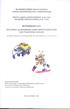 ΠΕΡΙΕΧΟΜΕΝΑ ΠΕΡΙΕΧΟΜΕΝΑ 1 1. ΕΙΣΑΓΩΓΗ 2 1.1 ΣΚΟΠΟΣ 2 1.2 ΓΕΝΙΚΗ ΑΠΟΨΗ 2 1.3 ΟΡΙΣΜΟΙ, ΑΚΡΩΝΥΜΙΑ ΚΑΙ ΣΥΝΤΟΜΟΓΡΑΦΙΕΣ 3 1.4 ΕΠΙΣΚΟΠΗΣΗ 3 2. ΓΕΝΙΚΗ ΠΕΡΙΓΡΑΦΗ 4 2.1 ΠΡΟΟΠΤΙΚΗ ΤΟΥ ΠΡΟΪΟΝΤΟΣ 4 2.2 ΛΕΙΤΟΥΡΓΙΕΣ
ΠΕΡΙΕΧΟΜΕΝΑ ΠΕΡΙΕΧΟΜΕΝΑ 1 1. ΕΙΣΑΓΩΓΗ 2 1.1 ΣΚΟΠΟΣ 2 1.2 ΓΕΝΙΚΗ ΑΠΟΨΗ 2 1.3 ΟΡΙΣΜΟΙ, ΑΚΡΩΝΥΜΙΑ ΚΑΙ ΣΥΝΤΟΜΟΓΡΑΦΙΕΣ 3 1.4 ΕΠΙΣΚΟΠΗΣΗ 3 2. ΓΕΝΙΚΗ ΠΕΡΙΓΡΑΦΗ 4 2.1 ΠΡΟΟΠΤΙΚΗ ΤΟΥ ΠΡΟΪΟΝΤΟΣ 4 2.2 ΛΕΙΤΟΥΡΓΙΕΣ
ΟΔΗΓΙΕΣ ΧΡΗΣΗΣ CLASSWEB Εισαγωγή βαθμολογιών από διδάσκοντες μέσω Διαδικτύου
 ΠΑΝΕΠΙΣΤΗΜΙΟ ΙΩΑΝΝΙΝΩΝ ΔΙΕΥΘΥΝΣΗ ΜΗΧΑΝΟΡΓΑΝΩΣΗΣ ΟΔΗΓΙΕΣ ΧΡΗΣΗΣ CLASSWEB Εισαγωγή βαθμολογιών από διδάσκοντες μέσω Διαδικτύου Συντάκτες: Παναγιώτα Μπούγια Θεοδώρα Νάνου Ιανουάριος 2015 Περιεχόμενα 1. Εισαγωγή...
ΠΑΝΕΠΙΣΤΗΜΙΟ ΙΩΑΝΝΙΝΩΝ ΔΙΕΥΘΥΝΣΗ ΜΗΧΑΝΟΡΓΑΝΩΣΗΣ ΟΔΗΓΙΕΣ ΧΡΗΣΗΣ CLASSWEB Εισαγωγή βαθμολογιών από διδάσκοντες μέσω Διαδικτύου Συντάκτες: Παναγιώτα Μπούγια Θεοδώρα Νάνου Ιανουάριος 2015 Περιεχόμενα 1. Εισαγωγή...
ΚΕΦΑΛΑΙΟ Web Services
 ΚΕΦΑΛΑΙΟ Web Services Προϋποθέσεις εγκατάστασης Web Services για το Κεφάλαιο 4.50 1. Κεφάλαιο έκδοση 4.51e build 458 ή νεότερο 2. Internet Information Server (IIS) version 6 ή νεότερος 3. Σε κάποιον υπολογιστή
ΚΕΦΑΛΑΙΟ Web Services Προϋποθέσεις εγκατάστασης Web Services για το Κεφάλαιο 4.50 1. Κεφάλαιο έκδοση 4.51e build 458 ή νεότερο 2. Internet Information Server (IIS) version 6 ή νεότερος 3. Σε κάποιον υπολογιστή
Ηλεκτρονικές Υπηρεσίες: ηλώσεις Μαθηµάτων Συγγραµµάτων, Ηλεκτρονικό Ταχυδροµείο, Πιστοποιητικό Ασφάλειας
 ΤΜΗΜΑ ΙΟΙΚΗΣΗΣ ΕΠΙΧΕΙΡΗΣΕΩΝ Ηλεκτρονικές Υπηρεσίες: ηλώσεις Μαθηµάτων Συγγραµµάτων, Ηλεκτρονικό Ταχυδροµείο, Πιστοποιητικό Ασφάλειας 1. Εισαγωγικά Οι φοιτητές του Τµήµατος ιοίκησης Επιχειρήσεων του Τ.Ε.Ι
ΤΜΗΜΑ ΙΟΙΚΗΣΗΣ ΕΠΙΧΕΙΡΗΣΕΩΝ Ηλεκτρονικές Υπηρεσίες: ηλώσεις Μαθηµάτων Συγγραµµάτων, Ηλεκτρονικό Ταχυδροµείο, Πιστοποιητικό Ασφάλειας 1. Εισαγωγικά Οι φοιτητές του Τµήµατος ιοίκησης Επιχειρήσεων του Τ.Ε.Ι
Blog στο Wordpress. Επιμέλεια: Δέγγλερη Σοφία
 Blog στο Wordpress Επιμέλεια: Δέγγλερη Σοφία Περιεχόμενα Μετάβαση στο blog Σύνδεση ως διαχειριστής Πίνακας ελέγχου Εμφάνιση Ρυθμίσεις Άρθρα Σελίδες Πολυμέσα Σύνδεσμοι Μετάβαση στο blog Πληκτρολογούμε στη
Blog στο Wordpress Επιμέλεια: Δέγγλερη Σοφία Περιεχόμενα Μετάβαση στο blog Σύνδεση ως διαχειριστής Πίνακας ελέγχου Εμφάνιση Ρυθμίσεις Άρθρα Σελίδες Πολυμέσα Σύνδεσμοι Μετάβαση στο blog Πληκτρολογούμε στη
MICROSOFT OFFICE 2003 MICROSOFT WORD 2003
 MICROSOFT OFFICE 2003 MICROSOFT WORD 2003 Εµφάνιση των γραµµών εργαλείων "Βασική" και "Μορφοποίηση" σε δύο γραµµές Από προεπιλογή, οι γραµµές εργαλείων Βασική και Μορφοποίηση εµφανίζονται µε αγκύρωση (σταθεροποίηση:
MICROSOFT OFFICE 2003 MICROSOFT WORD 2003 Εµφάνιση των γραµµών εργαλείων "Βασική" και "Μορφοποίηση" σε δύο γραµµές Από προεπιλογή, οι γραµµές εργαλείων Βασική και Μορφοποίηση εµφανίζονται µε αγκύρωση (σταθεροποίηση:
Σηµαντικές παρατηρήσεις σχετικά µε το backround:
 ΠΕΡΙΓΡΑΦΗ ΛΕΙΤΟΥΡΓΙΑΣ SOFTWARE SAE10 Το software της αναγγελίας ορόφων είναι απαραίτητο για τη δηµιουργία των USB flash που θα χρησιµοποιηθούν στην πλακέτα SAE10. Προσφέρει ταχύτητα, ευελιξία και πολλές
ΠΕΡΙΓΡΑΦΗ ΛΕΙΤΟΥΡΓΙΑΣ SOFTWARE SAE10 Το software της αναγγελίας ορόφων είναι απαραίτητο για τη δηµιουργία των USB flash που θα χρησιµοποιηθούν στην πλακέτα SAE10. Προσφέρει ταχύτητα, ευελιξία και πολλές
Από τον κατάλογο Web επιλέγουμε το Page, οπότε στο κυρίως μέρος της οθόνης εμφανίζονται οι σελίδες τις οποίες έχουμε δικαίωμα να ενημερώσουμε.
 1. Διαδικασία Login Για να κάνουμε login ανοίγουμε ένα πρόγραμμα πλοήγησης (Internet Explorer, Mozilla Firefox κτλ) και πηγαίνουμε στην εξής διεύθυνση: https://www.tuc.gr/typo3 Στο πεδίο Username εισάγουμε
1. Διαδικασία Login Για να κάνουμε login ανοίγουμε ένα πρόγραμμα πλοήγησης (Internet Explorer, Mozilla Firefox κτλ) και πηγαίνουμε στην εξής διεύθυνση: https://www.tuc.gr/typo3 Στο πεδίο Username εισάγουμε
Επιμόρφωση Β Επίπεδου Κ.Σ.Ε.: 2 ο ΓΕΛ Ηρακλείου Ειδικότητα: ΠΕ04 Μάθημα: Εγκατάσταση Χρήση CMS Joomla
 Επιμόρφωση Β Επίπεδου Κ.Σ.Ε.: 2 ο ΓΕΛ Ηρακλείου Ειδικότητα: ΠΕ04 Μάθημα: Εγκατάσταση Χρήση CMS Joomla Φύλλο Εργασίας 1 Εγκατάσταση Joomla Τοπικά 1 ο Βήμα: Δημιουργία Βάσης Δεδομένων 1. Ενεργοποιείστε το
Επιμόρφωση Β Επίπεδου Κ.Σ.Ε.: 2 ο ΓΕΛ Ηρακλείου Ειδικότητα: ΠΕ04 Μάθημα: Εγκατάσταση Χρήση CMS Joomla Φύλλο Εργασίας 1 Εγκατάσταση Joomla Τοπικά 1 ο Βήμα: Δημιουργία Βάσης Δεδομένων 1. Ενεργοποιείστε το
ΟΛΟΚΛΗΡΩΜΕΝΟ ΣΥΣΤΗΜΑ ΤΗΛΕΚΑΤΑΡΤΙΣΗΣ E-AGIOGRAFIA
 ΟΛΟΚΛΗΡΩΜΕΝΟ ΣΥΣΤΗΜΑ ΤΗΛΕΚΑΤΑΡΤΙΣΗΣ E-AGIOGRAFIA Καλωσορίσατε στην πλατφόρμα ηλεκτρονικής μάθησης E-Agiografia, Η Media Suite έχει αναπτύξει το Ολοκληρωμένο Σύστημα Τηλεκατάρτισης (e-learning) με την επωνυμία
ΟΛΟΚΛΗΡΩΜΕΝΟ ΣΥΣΤΗΜΑ ΤΗΛΕΚΑΤΑΡΤΙΣΗΣ E-AGIOGRAFIA Καλωσορίσατε στην πλατφόρμα ηλεκτρονικής μάθησης E-Agiografia, Η Media Suite έχει αναπτύξει το Ολοκληρωμένο Σύστημα Τηλεκατάρτισης (e-learning) με την επωνυμία
